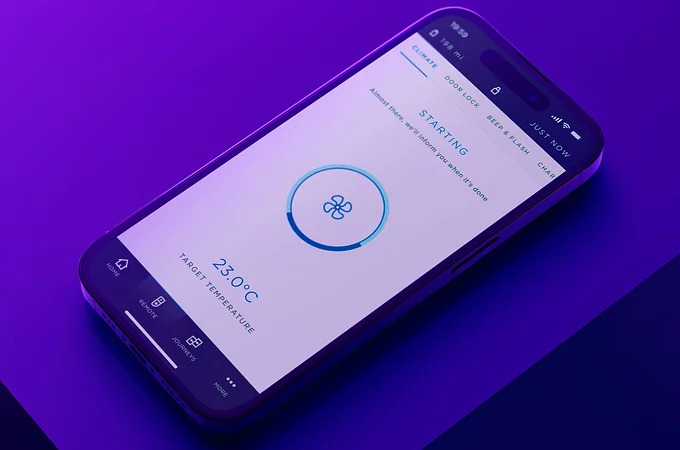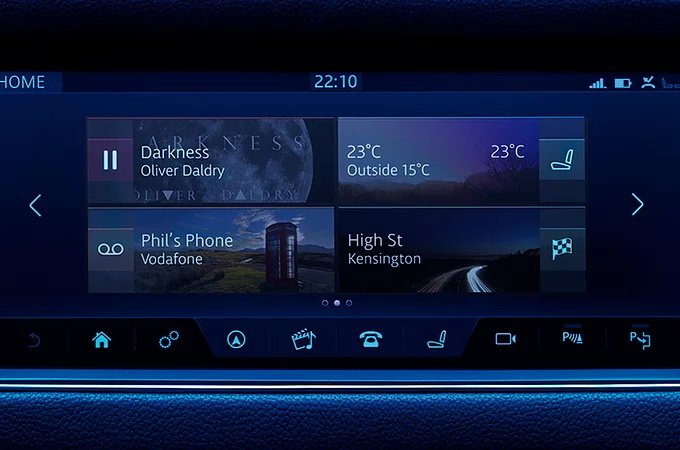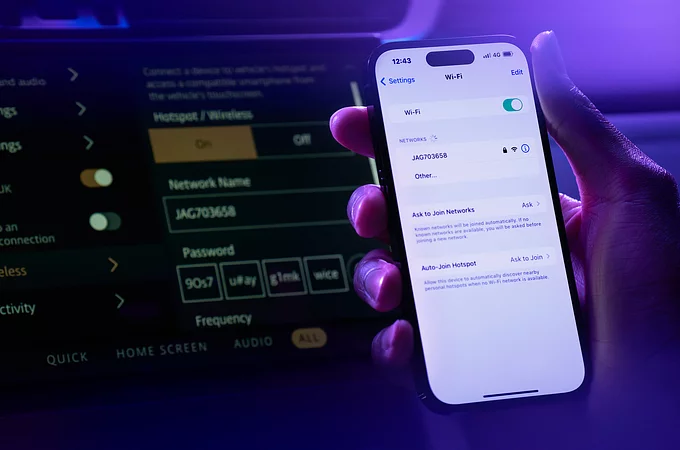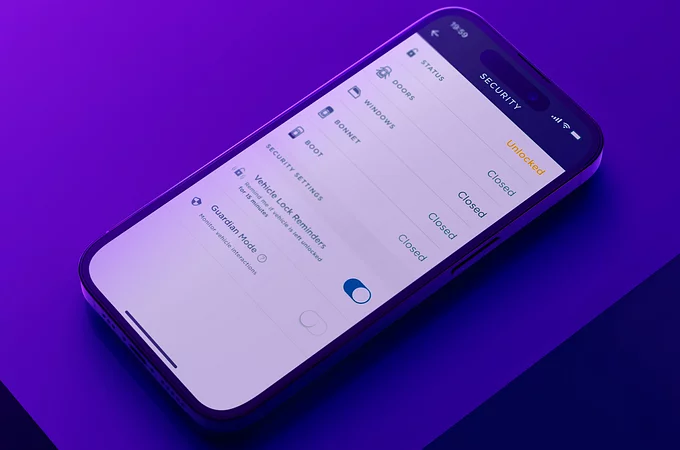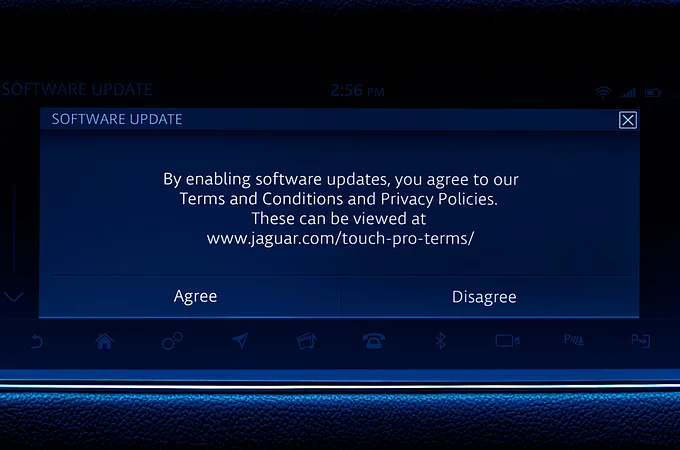TOUCH KKK

Leidke vastused meie korduma kippuvatele küsimustele Jaguari teabe- ja meelelahutussüsteemi ja meie ühendatud teenuste kohta.
IGUIDE

TOUCH PRO & TOUCH PRO DUO
How do I configure/edit the customisable homescreen?
To add a shortcut/widget press and hold your finger down on an empty part of the homescreen. To move a shortcut/widget simply tap on the edit icon at the bottom of the Touchscreen. Tap on + to select the area you would like to place the new shortcut/widget.
To delete a shortcut/widget, drag it to the bottom of the Touchscreen where a large delete bar will appear.
To move a shortcut/widget between homescreens, drag it to the side of the screen – at this point the next/previous homescreen is shown. Release pressure on the shortcut/widget when in the desired position.
Scalable shortcuts/widgets can be resized by clicking on the resize icon shown in lower right corner of the shortcut/widget in edit mode.
Please note that you can only configure/edit the customisable homescreen(s) when your vehicle is stationary.
Miks ma ei saa alati kohandatava avaekraani vidinate/otseteed suurust muuta?
Kõikide otseteede/vidinate suurust ei saa muuta ja teistel võivad suuruse muutmise võimalused olla piiratud. Selle eesmärk on tagada, et otsetee/vidina funktsiooni ei mõjutata kunagi – näiteks muutes selle liiga väikeseks.
Olen loonud oma avakuva – kas ma saan selle muuta vaikeavakuvaks?
Jah, on võimalik seadistada oma kodulehti nii, et naaseksite sinna iga kord, kui vajutate kodunuppu. Minge seadetesse > Kodu seaded
Kodunupu üks kord vajutamine naaseb vaikeavakuvale. Vajutades kaks korda kodunuppu, saate vaadata kõigi lehtede eelvaadet, sealhulgas lisafunktsioonide ekraani. See funktsioon muudab juurdepääsu teatud lehtedele palju kiiremaks, kui mitu kodulehte on lisatud.
Mitu avakuva saan luua?
Lisaks tehases seadistatud avakuvale saate luua kuni 4 uut avakuva.
Kas ma saan tehases seatud avakuva kohandada?
Ei, seda lehte ei ole võimalik kohandada.
Kas ma saan kasutada oma taustapilti?
Praegu saate valida ainult eelinstallitud taustapildi kujunduste hulgast.
What’s the function of the small square icons inside each quadrant on the homescreen?
The small square icon placed to the side of the main feature panels, provides a shortcut to a specific feature. For example, your voicemail, seat controls, set/cancel navigation guidance, play/pause etc., depending on the media source you’re using.
Milliseid funktsioone saab roolil olevate juhtnuppudega juhtida?
Olenevalt teie sõiduki spetsifikatsioonidest saab järgmisi Touch Pro funktsioone juhtida rooli kaudu:
- Meediumi, telefoni, pargikauguse kontrolli tagasiside, navigeerimisjuhiste ja häältuvastuse tagasiside helitugevuse reguleerimine.
- Saate režiiminupu abil vahetada meediumitüüpe – näiteks teler, raadio, Bluetooth-meedium, iPod, USB olenevalt sõiduki spetsifikatsioonist ja sel ajal saadaolevatest allikatest.
- Vasakut/parempoolset juhtnuppu saab kasutada lugude ja lemmiktelekanalite/raadiojaamade vahel vahetamiseks. Märkus. Vasaku/parempoolse nupu pikk vajutus käivitab raadiootsingu.
Uue virtuaalse instrumendikuva abil on võimalik valida ka meediaallikat, tele-/raadio lemmikjaamu või valida viimaste telefonikõnede loendist. Selleks vajutage roolil nuppu Menu/OK, seejärel kerige vastavale valikule, nt Lemmikud, Allikas, Hiljutised. Alammenüü valimiseks klõpsake nuppu Menu/OK. Kasutades roolil olevaid üles/alla juhtnuppe, kerige lihtsalt soovitud üksuseni ja klõpsake numbri, lemmiku või allika valimiseks nuppu Menüü/OK.
Miks pole kellaaja seadistuse muutmise võimalust?
Kellaaeg sünkroonitakse teie sõiduki praeguse asukoha alusel automaatselt GPS-satelliitidega. Seetõttu uuendatakse süsteemi automaatselt ajavööndite vahel või GMT suveaja muutumisel. See tagab, et reaalajas liiklusteabe süsteem töötab võimalikult täpselt, tagades, et kogu teave on teie reisi kohta õige.
Olenevalt sellest, millist funktsiooni ma kasutan, kuvatakse nupul Seaded klõpsamisel erinevad valikud – miks see nii on?
Tahtsime pakkuda lihtsamat juurdepääsu üldsätetele ja kiiremat juurdepääsu mõnele sagedamini kasutatavale seadele, nagu ekraan ja heli. Sel põhjusel on iga põhifunktsiooni puhul puuteekraani allossa asetatud seadete ikoon (kaks käiku). Selle nupu puudutamisel kuvatakse selle funktsiooni seadete ekraan.
Ülaservas muutub üks suur nupp dünaamiliselt vastavalt sel ajal kasutatavale funktsioonile. Näiteks kui kasutate navigeerimisfunktsiooni, kuvatakse navigeerimisseaded. Allosas on juhtnupud puuteekraani automaatse heleduse tühistamiseks või selle täielikuks väljalülitamiseks. Kaks suurt nuppu alumises jaotises võimaldavad juurdepääsu kõikidele sätetele ja heliseadetele.
Tagasiklahv ei vii mind alati viimati kasutatud funktsiooni/ekraani juurde. Miks see nii on?
Et aidata teil navigeerida vähemate sammudega, kasutab Touch Pro tagasiklahvi jaoks hierarhilist loogikat, mitte ajaloolist. See suunab teid tagasi läbi süsteemi tasemete, mitte ei vii teid tagasi viimati kasutatud funktsiooni juurde.
Kui paljudele telerite/raadio lemmikutele pääsen ligi otse kobarmenüüst roolil olevate juhtnuppudega?
Virtuaalsel instrumendiekraanil saab valida oma esimesed 14 lemmikut. Kui soovitud lemmik pole saadaval, saate loendi ümber järjestada, kui teie sõiduk seisab.
Kuidas saan muuta, millist teavet multitegumtöö paneelil kuvatakse?
Pühkige mis tahes paneelil üles või alla, et vahetada järgmiste valikute vahel.
- Navigeerimine
- Telefon
- Meedia
- Ilm (vajalik Connect Pro, kui seda toetatakse)
- Uudised (vajalik Connect Pro, kui seda toetatakse ja see sõltub turust)
Massaažiistmed lülituvad automaatselt sisse, kuidas seda peatada?
Võimalik, et lubasite kogemata massaažifunktsiooni automaatse aktiveerimise. Avage Seaded > Kõik seaded > Funktsioonid > Istmed > Automaatne massaaž.
Kui kaua massaažiprogramm kestab?
Täielik massaažitsükkel kestab 10 minutit.
Which features can I control with the new Voice Recognition System?
Jaguar’s Voice Recognition System allows safer access to your media and phone systems. To activate voice recognition, press the voice control button on the steering wheel.
Miks ei tunne hääletuvastussüsteem teatud raadiojaamu ära?
See võib juhtuda, kui mitmel raadiojaamal on sarnane nimi. Sel juhul kuvab süsteem võimalike jaamade loendi, mille hulgast valida. Puudutage lihtsalt oma jaama nime või lugege ette rea number.
Teise võimalusena võite proovida öelda jaama täisnime, nt "Tune to BBC Radio 1", mitte lihtsalt "Tune to Radio 1". Samuti saate luua kõigi oma lemmikjaamade jaoks tunnussõnu.
Miks ma ei saa kliima juhtimiseks häältuvastussüsteemi kasutada?
Jaguari häältuvastussüsteem loodi selleks, et aidata kõrvaldada ülesandeid, mis muidu nõuaksid mitut sammu. Enamasti nõuab kliima juhtimine ühte nupuvajutust – hääljuhtimine oleks sellise suhtluse puhul keerulisem.
Kas ma saan häältuvastussüsteemi keelt muuta?
Häälekeel määratakse süsteemi keele alusel. Häältuvastussüsteemi jaoks mõne muu keele valimiseks valige lihtsalt sõiduki seadete menüüst mõni muu süsteemi keel.
Häältuvastuse seaded näitavad kinnituse ja tagasiside juhtnuppe, mis need on?
Kui 'häälkäskluse kinnitused' on lubatud, kinnitab häältuvastussüsteem teie häälpäringu, korrates juhiseid. Näiteks pärast "Helista koju" ütlemist ütleb süsteem "Helista koju". Selle keelamine kiirendab aega, mille jooksul süsteem suudab ülesande täita. Kui häältagasiside on lubatud, annab süsteem teile teada, mida järgmiseks öelda. Jällegi, selle funktsiooni keelamine, kui olete süsteemiga harjunud, lühendab interaktsiooni aega. Pange tähele, et isegi pärast seda, kui olete häältagasiside keelanud, võib süsteem teatud olukordades nõuda teilt täiendavat sisendit.
Can the web browser be used while the vehicle is in motion?
No. To reduce the possibility of driver distraction, the browser cannot be used whilst the vehicle is in motion. Video is also not supported in the browser.
Kahe sõrmega suumimine on saadaval navigeerimise ajal, kuid see ei paista brauseris töötavat?
Veebilehe sissesuumimiseks avage veebibrauseri juhtriba kaudu suumi juhtelemendid.
Miks on mõnikord raske veebilehe ülaosas olevaid nuppe vajutada?
Proovige veidi sisse suumida, puudutades kaks korda puuteekraanil nuppu +.
Kui pargin tiheda liiklusega tee äärde, siis miks saan vahel liikuva sõiduki hoiatusi ja kaotan juurdepääsu funktsioonidele?
See on tingitud sõiduki ohutuse ja liikluseeskirjade kombinatsioonist.
Sõidukit, mille mootor töötab, ei pruugita sõltumata valitud käigust alati seisvaks pidada – meie liikumistuvastussüsteemid jätkavad sõiduki jälgimist.
Samuti peavad teatud funktsioonid seaduslikult lakkama töötamast, kui rattad hakkavad pöörlema. Mõnel juhul võib selle käivitada väikseimgi liigutus. Sellises olukorras rakendage seisupidur või jalgpidur.
Pärast sõiduki tagurdamist ja edasisõitu ilmub puuteekraanile parkimiskauguse kontrolli ekraan – kuidas seda peita?
Akna ajutiseks minimeerimiseks, kuid helimärguannete säilitamiseks puudutage risti Park Distance Controli akna ülemises nurgas.
Parkimiskauguse kontrolli täielikuks keelamiseks puudutage parkimiskauguse kontrolli Park Distance Control nuppu. Olenevalt teie sõidukist asub see kas puuteekraani allosas või ülakonsoolis.
Kui teie sõiduki kiirus tõuseb üle 16 km/h, lülitub parkimiskauguse kontroll automaatselt välja.
Miks kuvatakse tagakaamera alati, kui valin Tagurpidi – miks mitte kuvada 360-kraadist kaameravaadet, kui seda kasutasin viimati?
Seda ohutuse huvides. Tagakaamera vaatenurk on palju laiem, kui seda kasutatakse ühe kaamera vaatena. Tagumine kaamera vaade on ka tõhusam, et hoiatada teid lähenevast liiklusest, mis on lihtsalt vaateväljas.
Mis on minu sõiduskoor?
Mõnel juhul on võimalik saavutada kõrge sõiduskoor, kuid madalam MPG / km/l – näiteks tihedas liikluses sõites. Kui teie sõiduskoor oli 100%, olete saavutanud reisil kõige tõhusama kütusekasutuse. 50% sõiduskoor näitab, et oleksite võinud saavutada oluliselt parema kütusesäästu, kui valite teistsuguse sõidustiili.
Miks mul on kõrge sõiduskoori protsent, aga kütusekulu halb?
Mõnel juhul on võimalik saavutada kõrge sõiduskoor, kuid madalam MPG / km/l – näiteks tihedas liikluses sõites. Kui teie sõiduskoor oli 100%, olete saavutanud reisil kõige tõhusama kütusekasutuse. 50% sõiduskoor näitab, et oleksite võinud saavutada oluliselt parema kütusesäästu, kui valite teistsuguse sõidustiili.
TOUCH & TOUCH PLUS
KKK-d sisaldavad üksikasju SD-kaardi värskendamise kohta. Kui teil on mõni muu päring, võtke meie vanemate süsteemide abi saamiseks ühendust jaemüüjaga.
What is Map Updater?
The Map Updater is a software tool for PC and Mac. It is used for downloading new map data and related content for the Navigation system.
Kus on SD-kaart?
Kaardi SD-kaart peab olema sõiduki SD-kaardi pesas. Pesa täpse asukoha leiate sõiduki käsiraamatust.
Miks kaardivärskendaja Map Updater ei tuvasta minu SD-kaarti?
Kaardivärskendaja tuvastab ainult kehtiva SD-kaardi, mis on mõeldud kasutamiseks koos navigatsioonisüsteemiga. Muid SD-kaarte ei tuvastata. Kui SD-kaart on kahjustatud või andmeid on mis tahes kujul muudetud ilma Map Updaterit kasutamata, võib see põhjustada SD-kaardi tuvastamata jätmise. Samuti võite kontrollida, kas teie PC või Maci SD-kaardi pesa töötab korralikult.
Kuidas kontrollida mis tahes kaardivärskenduste saadavust?
Kasutage saadaolevate värskenduste kontrollimiseks kaardi SD-kaarti koos rakendusega Map Updater. Kaardivärskendusprogramm tuvastab automaatselt tuvastatud SD-kaardi saadaolevad värskendused ning pakub neid allalaadimiseks ja installimiseks.
Kas minu kaardivärskendusprogramm on ajakohane?
Map Updater kontrollib automaatselt rakenduste värskendusi iga kord, kui see käivitatakse.
Miks kuvatakse kaardivärskendusprogrammis minu VIN-koodi?
Teie sõiduki identifitseerimisnumber (VIN) on kordumatu identifikaator, mis määratakse igale toodetud sõidukile. Teie VIN-kood võib asuda plaadil, mis on nähtav läbi esiklaasi, sõiduki vasakul küljel. Kaardivärskendaja kasutab teie VIN-koodi, et volitada aktiveerimisprotsessi ajal teie sõidukis kaartide kasutamiseks mitteülekantav litsents.
Milliseid operatsioonisüsteeme Map Updater toetab?
Kaardivärskendja Map Updater toetab praegu Microsoft Windowsi versioone 7, 8 ja 10 ning Mac OS X 10.8 ja uuemaid.
Kas ma saan oma isikuandmeid SD-kaardile salvestada?
Kaardi SD-kaart tarnitakse ainult navigatsioonisüsteemiga kasutamiseks. Kaarti ei tohi kasutada muude andmete salvestamiseks. Kõik SD-kaardi sisu muudatused tuleb teha ainult kaardivärskendusprogrammi kaudu. Muude andmete salvestamine SD-kaardile või SD-kaardil olevate andmete volitamata muutmine võib põhjustada probleeme teie navigatsioonisüsteemiga ja muuta teie sõiduki garantii kehtetuks.
Miks mu sõiduk SD-kaarti ära ei tunne?
Kui teie kaardi SD-kaarti ei tuvastata, veenduge, et SD-kaart on lukustamata (väike lüliti SD-kaardi küljel) ja õigesti sõiduki SD-kaardi pessa sisestatud. Kui see on õigesti sisestatud, lülitage süüde välja, sulgege kõik sõiduki uksed ja lukustage sõiduk 2 minutiks enne sõiduki taaskäivitamist. Kui SD-kaarti ikka ei tuvastata, võtke arvesse mis tahes teie sõiduki kuvatavat veateadet ja võtke edasise abi saamiseks ühendust oma edasimüüjaga.
Miks on mõned valikud hallid?
Kaardivärskendaja Map Updater tunneb automaatselt ära ühendatud SD-kaardi sisu. Teatud nuppude ja/või funktsioonide saadavus võib olla seotud SD-kaardi sisuga.
Miks pole VIN-koodi SD-kaardiga ühendatud?
See teade näitab, et kaardivärskendusprogramm ei leidnud kaardilt sõiduki identifitseerimisnumbrit (VIN). Võtke ühendust oma edasimüüjaga.
Kas vanemad kaardid kustutatakse uue installi korral?
Jah, uuemad kaardid kustutavad ja asendavad kaartide vanema versiooni.
Kas ma saan poolelioleva allalaadimise ja installimise tühistada?
Ei, allalaadimis- ja installiprotsess peab olema täielikult lõpule viidud, et säilitada SD-kaardil oleva kaardi sisu järjepidevus ja kehtivus. Ärge sulgege kaardivärskendajat ega eemaldage SD-kaarti, kui allalaadimine ja installimine on pooleli.
Mida teha, kui olen oma SD-kaardi kaotanud, purustanud või kahjustanud?
Peate tellima uue SD-kaardi. Täiendava abi saamiseks võtke ühendust oma edasimüüjaga.
Kas teil on abi saamiseks kontaktkeskus?
Täiendava abi saamiseks võtke ühendust kohaliku edasimüüjaga
MEELELAHUTUS & MEEDIA
In the Radio feature, are ‘Favourites’ similar to pre-sets?
Yes, your radio’s ‘Favourites’ provide a single list of all your favourite radio stations regardless of band e.g. FM, AM DAB – making it easy to navigate to your favourite station. (Previous systems required you to switch radio bands before selecting the pre-set.)
You can also add your favourite radio stations as a shortcut on one of your customised homescreens.
Alternatively press the voice recognition button on the steering wheel and use a voice command to find the station.
Kuidas lisada raadiojaam oma lemmikute hulka?
Ekraanil „Praegu esitatakse” või raadiojaamas „Leia loendis” puudutage tärniikooni. Kui täht muutub kontuurilt ühtlaseks ikooniks, on jaam lisatud lemmikute hulka. Jaamad on loetletud nende lisamise järjekorras.
Kas ma saan oma lemmikute loendi järjekorda muuta?
Jah. Vajutage redigeerimisikooni ekraani allosas, seejärel toksake ja lohistage jaam loendis uude kohta. (Seda saab teha ainult siis, kui sõiduk seisab.)
Kuidas eemaldada jaam oma lemmikute loendist?
Puudutage tärni ikooni – kui see naaseb piirjoonele, ei ole jaam enam lemmikute loendis.
Kuidas vahetada raadiojaamade vahel, kui olen meedias?
Meedias olles saate libistada üle puuteekraani keskosa vasakule/paremale, et vahetada raadiojaamu, telekanaleid või esitatavat lugu.
Kuidas on FM-jaamad meediakogus korraldatud?
Kui valite raadioekraanil 'Now Playing' suvandi 'Otsi', kuvatakse kõik saadaolevad FM-jaamad sageduse järgi. Kui aga eelistate loendit jaama nime järgi ümber järjestada, saate seda raadioseadetes muuta.
Kui paljudele telerite/raadio lemmikutele pääsen ligi otse kobarmenüüst roolil olevate juhtnuppudega?
Virtuaalsel instrumendiekraanil saab valida oma esimesed 14 lemmikut. Kui soovitud lemmik pole saadaval, saate loendi ümber järjestada, kui teie sõiduk seisab.
What capacity USB sticks can be used?
Up to 128GB.
Please note that before any USB stick can be used you will need to reformat it as FAT32. Please make sure you save any data on the USB stick as reformatting will erase all data.
Kas ma saan kasutada kaasaskantavaid meediamäluseadmeid?
Me ei soovita seda, kuna nende draivide energiatarve varieerub oluliselt.
Milliseid meediumivorminguid muusika ja video taasesitamiseks toetatakse?
Touch Pro toetab laia valikut heli- ja videovorminguid, sealhulgas:
Helivormingud: AAC, Dolby, DTS, FLAC, MPEG 1, 2, 3, WMA, PCM, WAV, Apple Lossless
Videovormingud: AVI, DV, 1, 2, 4, sealhulgas DivX, Xvid ja QuickTime, H.263, H.264, WMV, MKV
Kas USB 3.0 on toetatud?
Jah.
Can I view more than one TV channel in my vehicle?
Depending on your vehicle’s specification and the reception quality, it may be possible to view up to three channels simultaneously.
Multiple TV antennas located in the vehicle’s architecture make it possible to view one channel on the left rear screen, a second on the right rear screen, and a third on the front Touchscreen. However the front Touchscreen is only viewable if the vehicle is stationary – once the vehicle is moving only the audio will play.
When one TV channel is being viewed, the signal from multiple antennas combines to help provide a stronger signal and improve picture quality.
Kui ma sisestan DVD draivi pessa, siis miks see automaatselt ei esita?
Praegu esitatava meediaallika katkestamise vältimiseks. See funktsioon on eriti kasulik sõidukite puhul, mis on varustatud tagaistme meelelahutussüsteemiga. Sel juhul võib teiste reisijate häirimise vältimiseks DVD-d esitada tagaekraanidel, kusjuures heli esitatakse juhtmevabade kõrvaklappide kaudu.
Can I control and monitor content on the rear screens from the front of the vehicle?
Yes, select the media playing screen from the front Touchscreen and tap ‘rear media’. You can now see what each screen is currently playing.
From this screen, the front passenger can also change media sources and/or channels/stations/tracks, depending on the source in use.
The driver can also choose to listen to the same audio as the Rear Seat Entertainment over the cabin audio. At this point the rear passengers will have full control of the cabin audio volume.
Please note that only front or rear passengers can have access to the volume control at one time. It’s not possible for the volume to be adjusted from both the rear and front of the vehicle simultaneously.
Millised funktsioonid on uues tagaistmete meelelahutussüsteemis saadaval?
Tagaistmete meelelahutussüsteemi funktsioonid hõlmavad järgmist:
- 2 x HD 10,2” 16:9 ekraani, mida saab peita, kui neid ei kasutata
- Täiesti uus kasutajaliidese disain
- Lai ühenduvus erinevate seadmete, näiteks nutitelefonide/tahvelarvutite toetamiseks:
- 2x USB 3.0 liidest
- 1x HDMI liides
- 1x kaheotstarbelised HDMI/MHL-sisendid
- Kõigi meedia-, kliima- ja soojendusega/jahutusega istmete ekraanil olevad juhtnupud (vastavalt sõiduki spetsifikatsioonidele)
- Juhendaja juhtnupud eesistmetel reisijatele, et kontrollida või jälgida kasutamist
- Juhtmeta kõrvaklapid Dolby Virtual Surround Sound toega
Uus navigatsioonisüsteem (pole Jaapanis saadaval) pakub järgmisi võimalusi:
- Täielik teave reisi oleku kohta
- Täielik otsinguvõimalus ja kaardi sirvimine (veebiotsing, kui sõidukil on mobiilne andmeside)
- Satelliidipildid (vajalik andmeühendus)
- Funktsioon, mis võimaldab tagumistel reisijatel pakkuda juhile sihtkohti
Mis on lukustusnupu funktsioon tagaistme meedia juhendaja ekraanil?
See lukustab kaugjuhtimispuldi ja takistab taga istuvatel kasutajatel kanalit või helitugevust muuta. See funktsioon võib olla eriti kasulik, kui autos on väikelapsed.
Kas ma saan vaigistada/reguleerida salongi helitugevust sõiduki tagaistmelt?
Kui sõiduki helisüsteemist kostub heli, saab tagasõitjatel juhtida salongi heli. Seejärel saab kaugjuhtimispulti kasutada vajadusel helitugevuse reguleerimiseks või vaigistamiseks.
Kui kuulate tagaistme meediat sõiduki juhtmevabade kõrvaklappidega, asub helitugevuse regulaator kõrvaklappide küljel.
Will the app be automatically available?
Yes, Online Media will appear in the Source Selection list.
Milliseid piirkondi toetatakse?
Online Media on saadaval USA-s, Ühendkuningriigis, Prantsusmaal, Itaalias, Saksamaal ja Hispaanias.
Millal on saadaval muud muusika voogedastusteenused?
Teiste muusika voogedastusteenuste kohta antakse teada, kui need on saadaval.
Miks ei ole Online Media minu autos saadaval?
Online Media käivitatakse teatud Jaguari ja Land Roveri sõidukitel, mis on ehitatud alates 2017. aasta septembrist, nii et kui teie sõiduk on vanem, ei saa te rakendust.
Mis on Live / InControl konto?
Selle saab luua InControli portaalis ja samu andmeid tuleb kasutada oma autos Live'i sisselogimiseks.
- Jaguari link on: https://incontrol.jaguar.com/jaguar-portal-owner-web/login
- Land Roveri link on: https://incontrol.landrover.com/jlr-portal-owner-web/select
Millised Jaguar Land Roveri juhtnupud on Online Media Playeriga saadaval?
Online Media Player võtab armatuurlaua ekraanil üle peamise vaateava. Kliendil on jätkuvalt juurdepääs JLR-i olekuteabele põhiekraanil, klastris ja Velari kasutamisel kuvatakse alumisel ekraanil ka Online Media. Ekraanil on esmane aken Online Media Playeri kuva. Teisene aken ehk külgpaneel võimaldab kasutajal liikuda sõiduki muudele rakendustele ja Online Media Playeri komponentidele, nagu esitusloendid või ajalugu.
Kas Online Media Playerit saab häälega juhtida?
Kliendid saavad kasutada Jaguar Land Roveri hääljuhtimisseadmeid roolil oleva häälnupu kaudu, et käivitada Online Media Player, kasutades selliseid käske nagu „Launch Online Media” või „Launch player”. Online Media Player töötab aga ainult puuteekraani kaudu.
Millistes keeltes on Online Media saadaval?
Online Media on saadaval 31 keeles. Pakkuja sisu ei tõlgita.
Miks minu sisu ei esitata kogu aeg?
Sisu saadavus sõltub võrgu tugevusest, kuna seda võrgus voogesitatakse. Veenduge, et võrgumeedia kasutamisel oleks hea võrguühendus.
Miks erinevad TuneIni otsingutulemused, kui otsin sama asja kaks korda?
TuneIni otsingutulemused on erinevad, kuna need põhinevad reaalajas raadiojaamadel kogu maailmast.
Kuidas korrata kõiki lugusid/tervet albumit?
See juhtub automaatselt. Kordusfunktsioon on alati sisse lülitatud, mistõttu on "Korda praegust laulu" ainus saadaolev valik.
Kas Gracenote'i andmebaasi saab värskendada, et see mahuks värskelt välja antud albumitesse?
Uusimate tarkvaravärskenduste saamiseks võtke ühendust oma edasimüüjaga.
Kui vaatan meediapleieri ekraani ja vajutan toitenuppu, ekraan ei lülitu välja – selle asemel kuvatakse avakuva. Miks nii?
Teie mugavuse huvides kuvatakse automaatselt avakuva, mis aitab teil navigeerida mõne muu funktsiooni juurde.
Olen valinud karussellvaate, miks siis minu muusikat loendina kuvatakse?
Karussellvaadet toetatakse ainult Sirius XM Satellite Radio (ainult USA ja Kanada), meediakogu ja USB-mälupulkade puhul.
Meediapleieri allikaid kuvatakse mõnikord erinevates kohtades, miks see nii on?
Meediapleieris kuvatavad allikad põhinevad sel ajal füüsiliselt või juhtmevabalt saadaolevatel. Kuna need võivad reisiti erineda, paigutatakse allikad kasutuse alusel dünaamiliselt. Raadio on alati paigutatud ülemisse nurka. Raadio kõrval näidatakse alati viimati kasutatud allikat jne. Kui allikas pole saadaval, siis seda ei kuvata. Näiteks kui USB-mälupulk pole praegu sisestatud, ei kuvata seda meediumiallikate loendis.
RAKENDUSED
Can I buy InControl Apps for my current vehicle?
Currently it is only possible to have InControl Apps on a new vehicle. InControl Apps is selected when the vehicle is ordered, as the hardware is fitted at the factory. Future options are being explored.
Olen ostnud kasutatud Jaguari, millele on paigaldatud InControl Apps. Kas ma saan oma nutitelefoni ühendada?
Jah. Installige lihtsalt InControli rakendus oma nutitelefoni ja funktsioon InControl Apps on täielikult saadaval.
Kas ma saan alla laadida teiste piirkondade jaoks saadaolevaid rakendusi?
Kui muudate nutitelefoni rakenduse vahekaardil Valikud oma piirkonda, näete rakendusi, mis on saadaval kasutajatele teistes piirkondades. Saate neid rakendusi alla laadida ainult siis, kui need on saadaval ka teie piirkonnas. Märkus. Rakenduse saadavus ei garanteeri, et teie keele-eelistused on saadaval.
Kui palju InControl Apps maksab?
InControli rakendusel on ühekordne tasu, kuna riistvara tuleb paigaldada tehases. Küsige kulude kohta kohalikult edasimüüjalt. InControli rakendus on tasuta saadaval nii Google Plays kui ka Apple App Store'is. Mõned kolmanda osapoole rakendused võivad nõuda ostu või tellimust.
Miks ei ole kõik minu rakendused InControl Appsis saadaval?
InControli rakenduse kasutamiseks on saadaval ainult need rakendused, mis on läbinud Jaguari kinnitusprotsessi.
Värskendasin oma telefoni ja nüüd InControl Apps ei tööta.
Tehakse kõik endast olenev, et tagada InControl Appsi ühilduvus uusimate operatsioonisüsteemidega. Proovige nutitelefoni rakendus oma seadmesse uuesti installida.
Kas InControl Apps kasutab mobiilset andmesidet?
Jah. Soovitatav on, et igal InControli rakendust kasutaval nutitelefonil oleks sobiv mobiilse andmeside pakett.
Kui ma kasutan häälsuhtlust, siis miks näitab minu klaster pooleliolevat telefonikõnet?
Kui alustate häälseanssi, käivitab teie telefon virtuaalse telefonikõne (tasuta), et pääseda ligi sõidukisisestele mikrofonidele.
Kas InControli rakendus saab olla rohkem kui ühes nutitelefonis?
Jah. Puuteekraaniga saab ühenduse luua iga ühilduv nutitelefon, kuhu on installitud InControl Apps. Kuigi korraga saab ühendada ainult ühe seadme.
Mis juhtub, kui andmeühendus puudub?
Kui kasutate InControli teenuseid kehva võrgu levialaga piirkonnas (nt eemalasuvad ja maapiirkonnad), kuvavad rakendused hüpikakna, kui soovitud funktsiooni jaoks pole andmesideühendust.
Kas mul on mis tahes Jaguari sõidukil InControl Apps?
InControl Apps tuleb valida oma sõiduki tellimisel, kuna riistvara peab olema tehases paigaldatud. Kontrollige sõidukite saadavust kohalikult edasimüüjalt.
Should I download InControl Apps and any updates via Wi-Fi?
InControl Apps and any updates can be downloaded over a 3G connection. Downloading over Wi-Fi is recommended to reduce data costs and ensure a good connection.
Kuidas installida ühilduvat rakendust?
Avage oma nutitelefonis InControl Apps ja sirvige loendit „Pole installitud rakendused”, kuni leiate rakenduse, mida soovite installida. Olenevalt teie seadmest viib selle rakenduse valimine teid Google Playsse või Apple App Store'i. Laadige alla ja installige nagu tavaliselt. Uue rakenduse ikoon kuvatakse jaotises "installitud", kui ühendate nutitelefoni järgmisel korral sõidukiga.
Kas ma pean mõne rakenduse kasutamiseks konto looma?
Kolmanda osapoole rakenduse allalaadimisel Google Playst või Apple App Store'ist on tungivalt soovitatav rakendus telefonis enne sõidukiga ühendamist avada. Rakendusel võivad olla load, mis tuleb kinnitada, või tuleb luua konto, enne kui seda saab sõidukis kasutada.
Miks esitatakse InControli rakenduse kasutamisel heli pigem minu Android-telefoni kõlari kui sõiduki helisüsteemi kaudu?
Android-telefonid peavad olema Touch Pro-ga ühendatud nii Bluetoothi kui ka USB kaudu.
InControl rakendus on minu seadmesse installitud, kuid see ei loo sõidukiga ühendust
Telefoni sõidukiga ühendamisel veenduge, et teie seade on lukustamata, ümbrised või ekraanikaaned pole suletud (mõned võivad telefoni sulgemisel automaatselt lukustada), et kõik avatud rakendused on suletud ja telefon on ühendatud spetsiaalsesse InControl rakenduse USB-porti (märgistatud). Kui see probleemi ei lahenda, kontrollige oma seadme ühilduvust, külastades ühilduvussaiti aadressil www.landrover.com.
Kas pean rakenduse enne sõidukiga ühendamist käivitama?
Ei, iPhone'i puhul, kui rakendus veel ei tööta, antakse teile telefoniviipa rakenduse avamise lubamiseks. Kui kasutate Android-telefoni, saate küsimisel valida „Luba alati”, mis loobub kõigist tulevastest viipadest. Pidage meeles, et teie telefon peab ühenduse loomisel olema lukust lahti. Pärast seadme ühendamist pole vaja enam telefoniga suhelda.
Mu telefon on ühendatud ja ma näen rakendusi, kuid salongi kõlaritest ei tule heli. Kuidas Bluetoothiga ühendust luua?
Telefoni ühendamisel ilmub puuteekraanile viip "vaade" ja "Bluetoothi sätted". Helile juurdepääsuks InControl Appsi kaudu peab teie seade olema sõidukiga Bluetoothi kaudu ühendatud. Valides "Bluetoothi sätted", saate seejärel järgida telefoni sidumise juhiseid. Kui teie telefon on Bluetoothiga seotud, kuid mitte aktiivne heliallikas, asendatakse järgneval ühenduse loomisel viip "Bluetoothi sätted" sõnaga "Vaata ja kuula". Kui te ikka veel heli ei kuule, veenduge, et teie nutitelefon oleks sõidukiga seotud, järgides saidi jaguar.co.uk omanike jaotises olevaid juhiseid. Veenduge ka, et telefoni ja sõiduki helitugevus oleks valjemaks keeratud.
Kas InControl rakendus töötab ka siis, kui sõiduk liigub?
Turvakaalutlustel vähendatakse või keelatakse mõned InControl Appsi aspektid, kui sõiduk liigub.
Tegin telefonikõne ja pidin iPhone'i avama, enne kui sain InControl Appsi uuesti kasutada. Miks?
See on Apple'i turvafunktsioon. Kui helistate kauem kui "Automaatse lukustuse" seade lubab, lukustub telefon isegi siis, kui see on ühendatud InControli rakendusega. Saate määrata oma iPhone'i mitte kunagi "Automaatlukustuma", sisestades: Seaded> Üldine > Automaatne lukustus ja valik "Mitte kunagi". NB! Automaatse lukustuse säte "Mitte kunagi" ei pruugi teatud juhtudel saadaval olla, nt kui teie iPhone'il on ettevõtte administraatori seaded, mis nõuavad avamiseks PIN-koodi.
Kui ühendan telefoni sõidukiga, kuvatakse seadmes alati ühenduse lubamiseks hüpikaken. Kuidas seda peatada?
iPhone'is saab seda vältida, vajutades enne InControl Appsi ühenduse loomist kodunuppu. Android-seadmetes sisaldab viip märkeruutu, et vältida tulevasi viipasid sõidukiga ühendamise kohta.
Kus ma peaksin oma seadet hoidma, kui see on ühendatud InControl Appsiga?
Seadme hoiukoht peaks asuma spetsiaalse InControli rakenduse USB-pordi lähedal.
I have updated to iOS 9, why do I now have to go through an approval process before I can use a new app in the vehicle?
This is a new security feature introduced by Apple for the iOS 9 update. All third party apps, except the three virtual apps - Calendar, Music and Contacts, will now require approval. The process is described in detail here.
Mis juhtub, kui ma iOS 9-le ei värskenda?
See kinnitamisprotsess on mõeldud kõikidele iPhone'idele, milles töötab iOS 9. Kui te pole iOS 9-le värskendanud, ei pea te iga rakendust enne kasutamist heaks kiitma. Siiski soovitame teil rakendus seadistada enne sõidukiga ühenduse loomist.
Pange tähele, et pärast värskendamist ei saa telefon varasemat iOS-i versiooni taastada.
Kas tahvelarvuteid toetatakse?
Praegu mitte.
Kas ma peaksin oma iPhone'i tarkvara värskendama?
InControl Apps töötab kõige paremini uusima operatsioonitarkvaraga (Apple iOS 8+).
NAVIGEERIMINE
Why can’t I switch the map view to north-up?
Based on user research, we designed Touch Pro’s navigation system around direction-up view. The vast majority of users prefer this view, because it provides an easier at-a-glance interpretation of the road as it unfolds ahead. We felt that aligning other map views to direction-up eliminated any potential confusion.
Direction-up view can be combined with north-up to display your current position and destination in context of the remaining route or complete route. Additionally, searches are always shown in north-up view to provide the context of your current location to the destination. A temporary north-up option is also available when browsing the map.
Kuidas valida 3D-kaardivaadet virtuaalsel instrumendiekraanil?
Seadete menüü kuvamiseks vajutage roolil nuppu Menüü. Seejärel valige menüü Kuva sätted ja puudutage valikut „Kaardid”. Kui menüüd kuvaseadeid ei kuvata, kerige alammenüüdes, kuni näete valikut 'kaart' – see peaks olema juba esile tõstetud. Valimiseks klõpsake nuppu OK. Kui kaart kuvatakse virtuaalse instrumendi ekraanile, sulgege menüü, hoides all vasakpoolset valikunuppu.
Miks kuvatakse virtuaalse instrumendi kuva vaikimisi tagasi instrumendi valimise kuvale reiside vahel?
Et hoida teid kursis oma sõiduki olekuga seoses kütuse, õlitasemete ja muude oluliste teadetega.
Miks navigeerimiskaart peatub, kui kasutan suumimiseks kahte sõrme?
Niipea, kui kaardiga suhtlete, lülitub see režiimile "Avasta", mis võimaldab teil leida kohti ja kontrollida marsruuti või liiklust kohalikus piirkonnas jne. Režiim "Avasta" sisaldab ka võimalust vaadata kaarti "põhjasuunas" režiimis.
Kaart naaseb automaatselt 'navigeerimis'-režiimi 60 sekundi pärast või kui vajutate tagasiklahvi või puudutate navigeerimisnoolt. Kaardivaade põhineb viimati kasutatud 2D, 3D või satelliitkaardi valikul.
Mõnikord ei ühti navigatsioonisüsteemis kuvatav kiiruspiiranguteave tegelikel liiklusmärkidel olevaga, miks see nii on?
Kui teie sõidukil on liiklusmärkide tuvastamise süsteem, kuvatakse pardakaardi andmebaasis sisalduva teabe ja nähtavate liiklusmärkide kombinatsioon. Teatud olukordades ei pruugi liiklusmärk aga teie sõiduki kaameratele nähtav olla – näiteks kui liiklusmärk asub kõrvalteel ristmiku lähedal.
Kui teie sõidukil ei ole liiklusmärkide tuvastamise funktsiooni, põhinevad kuvatavad kiiruspiirangud pardakaartide andmebaasi koostamise ajal saadaoleval teabel.
Kuigi tehakse kõik endast olenev, et anda täpset teavet, jääb vastutus liikluseeskirjade järgimise eest kindlalt juhi kanda.
What’s the difference between the various route options displayed?
The first route is always the quickest based on Real Time Traffic Information. If traffic conditions change during your journey, the system will automatically re-route you. If you select the second or third option (assuming additional route options were available) and traffic conditions worsen, the system will alert you to a faster alternative – press "OK" to update the current route. There’s usually no difference in journey time between the second and third route option.
Kui palju teekonnapunkte saan marsruudile luua?
Saate marsruudile luua kuni 10 teekonnapunkti, sealhulgas oma sihtkoha. Need on järjestatud lisamise järjekorras. Teekonnapunktide ümberjärjestamiseks puudutage lihtsalt kaardi alumises nurgas menüüikooni ja valige Redigeeri.
Miks kuvatakse avakuval hinnanguline saabumisaeg (ETA) sihtkohta, mida ma pole valinud?
Kui olete navigeerimissätete menüüs lubanud 'edasi-tagasi', on sihtkohaks 'edasi-tagasi', mis on tuletatud teie praegusest asukohast ja kellaajast. Navigatsioonisüsteem ennustab, et see võib olla teie potentsiaalne sihtkoht ja eeldatav saabumisaeg vastab sellele. Kui edasi-tagasi reisid on lubatud, saab süsteem esitada teie eeldatava saabumisaja isegi siis, kui te pole sihtkohta määranud, hoides teid kursis kõigi teie eelistatud marsruudi võimalike probleemidega. Kui sõidate mõnikord samasse sihtkohta alternatiivse marsruudiga, õpib süsteem ka selle ära. Kui sama sihtkoha jaoks on õpitud rohkem kui üks marsruut, kuvab süsteem hetketingimuste põhjal kiireima marsruudi ja eeldatava saabumisaja. Kui alustate reisi, kuvatakse see kaardil joonena, kuid ei loeta ette üksikasjalikke juhiseid – see eeldab, et teate marsruuti. Kui liiklusolud aga halvenevad ja kaldute kõrvale oma praeguselt marsruudilt ja muudelt marsruutidelt, millel olete varem sellesse sihtkohta sõitnud, küsib süsteem, kas soovite lülituda täppisjuhistele. See võib olla eriti kasulik, kui asute võõras kohas.
Mitu sõitu pean samasse sihtkohta tegema, enne kui funktsioon Edasi-tagasi reisimine teekonna selgeks õpib?
Tavaliselt nõuab see kahte reisi samast alguspunktist samasse sihtkohta, enne kui õpitakse edasi-tagasi reisima. Praegune kellaaeg peab olema ka +/- 1 tunni piires õpitud algusajast.
Kuidas määrata sihtkoht?
Touch Pro abil on sihtkoha määramiseks mitmeid erinevaid viise.
1. Avaekraanilt valikukuvale „Sihtkoha määramine” avamiseks puudutage navigeerimispaanil ikooni „Sihtkoha määramine”. See viib teid otse otsingukuvale, kus saate ühele reale sisestada sihtnumbri, aadressi või kohanime.
2. Puudutage kaks korda puuteekraani allosas olevat navigeerimisikooni. See annab otsetee sihtkoha seadete ekraanile. Siit saate valida ühe kolmest valikust: Aadressi sisestamine (sh sihtnumber), Otsing või Sihtkohad. Sihtkohad võivad olla kodu, hiljutised sihtkohad, lemmiksihtkohad, jagatud sihtkohad või edasi-tagasi reisid.
3. Kui edasi-tagasi reisimine on saadaval, kuvatakse see avaekraani navigeerimispaanil. Kui teie praeguse asukoha ja kellaaja põhjal on saadaval rohkem kui üks edasi-tagasi reisimine, kuvatakse teade „Saadaval on edasi-tagasi reisimine”. Navigeerimispaani puudutamine viib teid otse saadaolevate edasi-tagasi reiside loendisse.
4. Teise võimalusena valige kaardiekraanilt sihtkoht ja puudutage kaardi allnurgas menüünuppu. Jälle kuvatakse kolm sihtkoha valikut: aadress, otsing ja sihtkohad.
5. Samuti saate oma sõidukisse saata kohti või sihtkohti nutitelefoni rakenduse Route Planner või veebisaidi kaudu. Marsruudiplaneerijasse salvestatud koht kuvatakse teie lemmiksihtkohtades, kui teie sõiduk on interneti-ühenduse loonud ja sihtkohad sünkrooninud. Kui marsruudiplaneerijast uue sihtkoha saabumisel on ekraanil Navigeerimine avatud, kuvatakse sihtkoht hüpikpaneelina. Puudutades nuppu „Kasuta kohe”, kinnitatakse sihtkoht autos olevas navigatsioonisüsteemis. Marsruudi planeerija kaudu sihtkohaks määratud kohad kuvatakse viimaste sihtkohtade hulgas.
Miks ei ole sõidukisesse navigeerimissüsteemi ilmunud sihtkohta, mille ma oma sõidukile saatsin?
Sihtkohti saab vastu võtta ainult siis, kui sõidukil on sobiv andmeside. Mõnel juhul, isegi kui süsteem kuvatakse ühendatuna, võib mobiilsidevõrk olla üle tellitud, mis takistab süsteemil sihtpunkti vastuvõtmist. Sõiduki poolt vastu võetud sihtkohti näidatakse ainult siis, kui uurite süsteemi navigeerimisfunktsiooni. Seejärel kuvatakse sihtkoht kas puuteekraani küljele viiva marsruudi või kinnituse hüpikaknana. Kui sõiduk võtab sihtkoha vastu, kui kasutate mõnda muud funktsiooni peale navigeerimise, saab sihtkoha tuua viimastest sihtkohtadest.
Kuidas ma saan vaadata alternatiivseid marsruute?
Kui olete sihtkoha valinud, puuduta 'Marsruudi valikud', et vaadata vaikemarsruuti (loendi ülaosas) ja kuni kahte alternatiivset marsruuti. Valige oma eelistatud marsruut ja puudutage juhendamise alustamiseks nuppu Start.
Kuidas kasutada sihtkoha otsingu funktsiooni?
Lihtsalt sisestage otsingukasti koht, sihtnumber või aadress. Isegi kui kirjutate nime/aadressi valesti, tunneb otsingufunktsioon tavaliselt asukoha ära.
Kui teie sõidukil on andmesideühendus, pääseb otsing ligi nii pilves olevale värskemale teabele kui ka teie sõiduki pardaandmebaasile.
Mis on kõige tõhusam viis sihtkoha otsimiseks?
Aja säästmiseks vajutage peida klaviatuur ikooni pärast esimese 3-4 tähe sisestamist. See kuvab võimalike asukohtade loendi. Loendis kerides uueneb kaardivaade automaatselt, et saaksite hõlpsasti asukohta oma marsruudi, sihtkoha või praeguse asukoha kontekstis näha.
Klõpsake soovitud sihtkohal, et näha kaardil marsruudi eelvaadet. Kui teie sõidukil on andmesideühendus, kuvatakse võimaluse korral ka asukoha tänavatasandi kujutised.
Pildi nurgas täisekraani ikooni puudutamine suurendab tänavatasandi pilti. Kujutise panoraamimine võimaldab pilti 360 kraadi pöörata. Nupu „…” puudutamine annab lisateavet, sealhulgas aadressi üksikasju ja hiljuti postitatud arvustusi, kui need on saadaval. Olenevalt teie sihtkohast võidakse kuvada tärnihinnang, mis põhineb selliste saitide nagu TripAdvisor arvustustel.
Kui sihtkohaks on sõidukiparkla – ja parkla seda teavet toetab –, kuvatakse lisateabeekraanil ka hind ja kohtade saadavus.
Kui Navigeerimisjuhised on aktiivsed, saate otsingukasti küljel klõpsates otsida mõnda muud asukohta oma sihtkoha lähedal – näiteks restorani lõunasöögiks.
Miks ei ole aadressi sisestamise meetodil sihtnumbri sisestamisel majanumbri lisamise võimalust?
Sihtnumbri sisestamise valik otsib selle sihtnumbri keskpunktist. Siiski on võimalik otsida tänavanime ja majanumbri järgi.
Miks kuvatakse sihtkoha määramisel mõnikord kütusehoiatuse ikoon?
Hoiatuseks, et teil ei ole piisavalt kütust, et oma teekond ilma tankimispeatuseta lõpetada.
Reisile tankimispeatuse hõlpsaks seadmiseks puudutage kütusehoiatuse ikooni. Seda tehes kuvatakse teie marsruudil olevad tanklad selle koha lähedal, kus teil on vaja täiendavalt tankida – see annab ka täpsema hinnangulise saabumisaja (ETA).
Kui olen oma sõiduki parkinud, kuidas saan nutitelefonist reisi jätkata?
Avage oma Apple'i või Androidi nutitelefonis marsruudi planeerija. Kuni olete algselt seatud sihtkohast kaugemal kui 30 meetrit – ja te ei tühistanud juhiseid enne sõidukist väljumist – sünkroonitakse sihtkoht teie nutitelefoniga pilve kaudu. Olenevalt marsruudi seadetest juhatab rakendus teid jalgsi või ühistranspordiga sihtkohta.
Mõnikord võib kaasrakendusel kuluda kuni 30 sekundit sihtkohtade ja teie sõiduki asukoha pilvest värskendamiseks ja sünkroonimiseks. Ärge sulgege ega käivitage rakendust selle aja jooksul uuesti – see võib sundida sihtkoha ja sõiduki asukoha uuesti sünkroonima.
Pange tähele, et kui asute halva võrgu levialaga asukohas, ei pruugi teie sihtkoht rakendusega Route Planner sünkroonida.
Kui ma kasutan navigeerimissüsteemi juhendamisrežiimis ja otsin uut sihtkohta, siis miks ei luba süsteem mul asendada oma praegust sihtpunkti uue otsitud sihtkohaga?
Otsustasime, et selle stsenaariumi kasutusmäära arvestades oleks valiku „praegune sihtkoht” pakkumine lisanud kasutut lisakeerukust. Kõige lihtsam viis uue sihtkoha sisestamiseks on navigeerimismenüüst juhiste tühistamine ja uue sihtkoha määramine
Miks on aadressi sisestamisel alati vaja sisestada linn enne tänavale sisenemist?
Et otsitava tänava leidmine oleks kiirem. Sama tänavanime leidub sageli mitmes linnas – kui sisestate linna esimesena, väheneb teie võimalike tänavavalikute loend.
Siiski on võimalik kohti või aadresse sisestada ühele reale, kasutades valikut Otsi.
Kuidas jagada oma eeldatavat saabumisaega (ETA)?
Kui teie sõiduk on internetiga ühendatud ja olete oma navigeerimiskontole sisse loginud, puudutage puuteekraani allosas olevat kasti, kus kuvatakse ETA teave. Valige, milliste adressaatidega soovite oma ETA-d SMS-i (olenevalt turu saadavusest) tekstsõnumi või meili teel jagada, ja valige, kas soovite saata värskendusi iga 5, 10 või 20 minuti järel.
Teie kontakte saab salvestada navigeerimisseadete või selle ekraani kaudu. Süsteem salvestab automaatselt kõik uued kontaktid, muutes järgmisel sisselogimisel oma ETA jagamise veelgi kiiremaks.
Kas ma saan kasutada oma ühendatud nutitelefoni kontaktide loendit oma eeldatava saabumisaja (ETA) jagamiseks?
Meie eesmärk on muuta teie ETA jagamine võimalikult lihtsaks ja tundsime, et teie telefoni kontaktidega liidestamine lõi täiendavaid samme ja otsingukriteeriume. Kuna seda funktsiooni kasutatakse tavaliselt regulaarselt väikese grupi inimestega, järeldasime, et piiratud hulga e-posti ja/või telefoninumbrite eelprogrammeerimine muudaks selle funktsiooni kasutamise palju lihtsamaks.
Kas ma pean sisestama oma telefoninumbri või e-posti aadressi, et saata ETA/koha/asukoha teateid?
Ei, peate lihtsalt olema sisse logitud oma navigeerimiskontoga ja omama aktiivset andmesideühendust. Sõnum pärineb Land Roverilt, kuid see sisaldab teie konto kasutajanime teabe saatjana – koos teie sihtkoha ja ETA/koha/asukoha üksikasjadega.
Kas ma pean sisestama oma telefoninumbri või e-posti aadressi, et saata ETA/koha/asukoha teateid?
Ei, peate lihtsalt olema sisse logitud oma navigeerimiskontoga ja omama aktiivset andmesideühendust. Sõnum pärineb Land Roverilt, kuid see sisaldab teie konto kasutajanime teabe saatjana – koos teie sihtkoha ja ETA/koha/asukoha üksikasjadega.
Mis on saabumisrežiim?
Kui olete sihtkohast 300 m kaugusel, tuletab teile aadressi meelde suur saabumisrežiimi hüpikaken. Samuti pakub see võimaluse korral tänavataseme pilte.
Kui möödute sihtkohast rohkem kui 600 m kauguselt, aitavad juhised teid tagasi suunata. See funktsioon muudab läheduses asuva parkimiskoha leidmise lihtsamaks, kaotamata sihtkoha konteksti. Kui läheduses on parkimisvõimalusi, kuvatakse ka suur nupp „Parkimine”. Puudutage sõidukiparklat, et lisada see marsruudile vahepunktina. Ühendatud sõidukid võivad kuvada ka parkla oleku (kui see on saadaval), näidates, kas parkla on täis, peaaegu täis jne.
Isegi kui marsruuti värskendatakse parkimisega, edastatakse teie valitud algne sihtkoht nutitelefoni rakendusele Route Planner, mis võimaldab teie lõppsihtkohta jõuda jalgsi või ühistranspordiga (kui see on toetatud).
What’s the difference between a navigation profile and a Navigation Account?
A navigation profile allows different drivers to store their own personal navigation settings and destinations. When you select your profile the navigation system will instantly switch to your settings and destinations. A Navigation Account allows you to further extend the connected capabilities of the navigation system by enabling:
1. Synchronisation of places/destinations between the in-vehicle navigation system, the smartphone Route Planner App and the Route Planner website.
2. Door-to-door navigation using the Route Planner smartphone app to search for a place of interest and then set it as a destination.
3. Sharing of estimated time of arrival (ETA) via SMS or email.
4. Sharing of places and your current location with friends.
Kuidas kiiruskaamerate andmebaasi uuendatakse?
Kaamera andmebaasi värskendatakse kaardiandmebaasi värskendamisel.
Lisame ohutuskaamerate asukohad, et tuua esile teadaolevad õnnetuste mustad alad. Meie eesmärk on aidata säilitada oma klientide, nende kaasreisijate ja teiste liiklejate ohutust.
Kuigi tehakse kõik endast olenev, et anda täpset teavet, jääb vastutus liikluseeskirjade järgimise eest kindlalt juhi kanda.
Miks küsitakse minult navigeerimiskonto registreerimisprotsessi osana minu sünnikuupäeva?
Peate olema 16-aastane või vanem, et anda seaduslikult aktsepteeritud nõusolek erinevate navigeerimiskonto registreerimisega seotud tingimuste jaoks.
Kuidas oma kaarti värskendada?
Kaardi värskendamise protsess sõltub teie sõiduki navigatsioonisüsteemist. Teie sõiduki navigatsioonisüsteem sõltub teie sõiduki mudelist ja selle tootmiskuupäevast, mida tavaliselt nimetatakse mudeliaastaks. Mudeliaasta leiate oma sõiduki dokumentidest. Et teada saada, milline navigatsioonisüsteem teil on ja kuidas seda värskendada, külastage meie Kaardivärskenduste lehte.
Kuidas laadida alla laaditud kaardiandmeid USB-seadmest sõidukisse?
Samm 1.
Käivitage sõiduki mootor ja veenduge, et navigatsioonisüsteem oleks sisse lülitatud. Märkus. Mootor peab kogu kaardi uuendamise protsessi ajal töötama, et sõiduki energiasäästumeetmed ei katkestaks uuendamist. Püsige paigal. Märkus: võite alustada sõitu pärast värskendusprotsessi algust, kuid navigatsioonisüsteemi ei saa kasutada marsruudi määramiseks enne, kui kaardi värskendamine on lõppenud.
2. samm.
Leidke sõidukil USB-pesa, mis asub tavaliselt esiistmete vahelises keskmises panipaigas. Sisestage pessa allalaaditud kaardiandmeid sisaldav USB-mälupulk. Kaardi installimise lõpuleviimiseks järgige ekraanil kuvatavaid juhiseid.
3. samm.
Kui värskendamine on lõpetatud, eemaldage USB-mälupulk ja klõpsake nuppu Jätka. Navigatsioonisüsteem lülitub automaatselt välja ja taaskäivitub. Avakuvale naasmiseks klõpsake nuppu Jätka. Teie uus kaart on nüüd kasutamiseks saadaval.
In ‘guidance’ mode, can I customise which alerts appear on the side of the map?
Yes, you can customise which alerts are shown by going to Settings > Navigation settings > Alerts. You can also tap on any alert to dismiss it.
Miks kaovad põhinavigatsiooniekraani küljel olevad plaadid, kui sõiduk hakkab liikuma?
Põhinavigatsiooniekraani küljel olevad paanid aitavad teil enne teele asumist reisi planeerida.
Kas ma saan navigeerimisel vahetada mees- ja naishäält?
Enamiku keelte puhul jah, avage Seaded > Kõik seaded > Keel ja klaviatuurid.
Kas ma saan reguleerida navigeerimisjuhiste ja parkimiskauguse kontrolli hoiatuste helitugevust?
Jah, kõiki Touch Pro heliallikaid saab reguleerida soovitud helitugevusele. Kui heliallikas on aktiivne, reguleerige lihtsalt peamist helitugevuse regulaatorit, kuni jõuate soovitud tasemeni.
Märkus. Mõnel allikal on minimaalne helitugevus, et tagada, et süsteemi asjakohased turvateated oleks alati kuuldavad.
Kas ma saan lubada kohalike raadiojaamade helisignaalide edastamist?
Jah, avage Seaded > Kõik seaded > Funktsioonid > Meediumiseaded > AM FM raadio
TURVALISUS JA OHUTUS
Will Secure Tracker help to reduce my insurance premium?
Secure Tracker is Thatcham Category 6 Compliant. By having Secure Tracker activated you may qualify for a discount on your insurance premium.
Mis juhtub, kui mul on Secure Tracker ja mu sõiduk varastatakse?
Kui teie sõidukit ebaseaduslikult teisaldatakse, teavitab Jaguari jälgimiskeskus teid kohe ja võtab ühendust politseiga, et teie sõiduki täpne asukoht välja selgitada. Kui arvate, et teie sõiduk on varastatud, helistage Jaguari jälgimiskeskusesse otse nutitelefoni rakendusest Remote või telefoninumbril, mille leiate veebisaidi www.jaguar.co.uk InControli omaniku jaotisest.
Kui mul on Secure Tracker, mis juhtub, kui mu sõiduk pukseeritakse?
Kui teate, et teie sõidukit transporditakse (nt pukseeritakse või transporditakse rongi või praamiga) ja kui teil on aktiivne Secure Trackeri tellimus, siis veenduge, et olete transpordirežiimi funktsiooni sisse lülitanud. Kui transpordirežiim on sisse lülitatud, on see aktiivne ainult 10 tundi ja selle aja möödudes lülitatakse see automaatselt välja. Kui teie sõidukit transporditakse kauem kui 10 tundi, aktiveerige transpordirežiim uuesti. Kui te transpordirežiimi ei luba ja teie sõidukit transporditakse, saate Jaguari jälgimiskeskuselt vargusteate.
Kas ma saan teatada oma sõiduki varastamisest välismaal Euroopas viibides?
Kui teie sõiduk varastatakse, kui reisite ühes allpool loetletud riikidest, võtke ühendust Jaguari jälgimiskeskusega. Protsess on sama, nagu oleksite oma kodumaal. Secure Tracker on saadaval riigis, kus te InControli teenused tellisite, aga ka järgmistes riikides: Andorra, Austria, Belgia, Bosnia, Bulgaaria, Horvaatia, Küpros, Tšehhi Vabariik, Taani, Eesti, Soome, Prantsusmaa, Saksamaa, Kreeka, Ungari, Iirimaa, Itaalia, Läti, Leedu, Luksemburg, Malta, Monaco, Holland, Norra, Poola, Portugal, Rumeenia, San Marino, Serbia, Slovakkia, Sloveenia, Hispaania, Rootsi, Šveits, Liechtenstein, Türgi, Ühendkuningriik ja Vatikan.
What is the difference between a manual and an automatic SOS Emergency Call?
An automatic SOS Emergency Call is triggered if the airbags deploy or if a crash is detected. If these incidents occur, a call will be made automatically from the vehicle and the GPS location of your vehicle will be sent to the emergency services. A manual SOS Emergency Call is initiated when an occupant presses the SOS Emergency Call button within the overhead console.
Kas SOS-hädaabikõne kasutab ühenduse loomiseks juhi telefoni?
Ei. SOS-hädaabikõne kasutab eraldi süsteemi koos sõidukisse sisse ehitatud spetsiaalse SIM-kaardiga.
Kus ma saan SOS-hädaabikõnet kasutada?
SOS-hädaabikõne teenus on saadaval nii riigis, kus te InControli teenused tellisite, kui ka riikides, kus toetatakse hädaabinumbrit 112. MÄRKUS: riikides, kus kasutatakse numbrit 112, toetatakse ainult häälkõnesid, asukohateavet hädaabiteenistustele ei saadeta.
Mis juhtub, kui sõiduk satub avariisse ja telefonisignaal puudub?
Sõiduk proovib mitu korda kõnet ühendada, kui mobiiltelefoni signaali ei leita, helistada ei saa, nupp lõpetab kollaselt vilkumise ja naaseb punaseks.
Mis juhtub, kui vajutan kogemata SOS hädaabikõne nuppu?
Kui vajutate kogemata SOS hädaabikõne nuppu, algatatakse kõne. Kui kõne on ühendatud hädaabimeeskonnaga, peate teavitama agenti, et hädaabikõnele vajutati kogemata, vastasel juhul võite kanda tarbetuid rahalisi kulutusi.
Does the Optimised Jaguar Assistance Call use the driver's phone to connect?
No. The Optimised Jaguar Assistance Call uses a separate system with a dedicated SIM card embedded within the vehicle.
Kus ma saan kasutada optimeeritud Jaguari abikõnet?
Optimeeritud Jaguari abi saate kasutada kõigis Jaguari abipoliitikaga hõlmatud riikides. Kui kasutate Jaguari abi reisides mõnes teises riigis, mille suhtes kehtib teie poliitika, ühendatakse teid koduriigi maanteeabiteenustega, kes korraldavad teie täpse asukoha järgi maanteeabi.
Mis juhtub, kui optimeeritud Jaguari abinuppu kogemata vajutatakse?
Kui vajutate kogemata optimeeritud Jaguari abi nuppu, algatatakse kõne. Kui kõne on ühendatud, peate agenti teavitama, et optimeeritud Jaguari abi nuppu vajutati kogemata, vastasel juhul võite kanda tarbetuid rahalisi kulutusi.
Kui mu Jaguari abi tellimus aegub enne minu Protecti teenuseid, kas ma saan endiselt teha optimeeritud Jaguari abikõne?
Teie Protecti teenustes sisalduv optimeeritud Jaguari abi funktsioon ei kata iseseisvalt rikkeid, vaid täiustab teie optimeeritud Jaguar Assistance tellimusega pakutavat teenust. Kui teie optimeeritud Jaguari abi tellimus aegub, ühendab teie sõidukis asuv optimeeritud Jaguari abi kõne nupp teid endiselt optimeeritud Jaguari abi kõnekeskusega, kuid teilt võidakse võtta tasu mis tahes pakutava abi eest.
What is Journeys?
Journeys enables you to record, save and export journey information. A journey is logged after the vehicle has travelled over 0.6 miles (1km) and the engine is then switched off. The route can be viewed on a map and the distance, efficiency, time taken and average speed can all be retrieved. Journey information can be viewed, deleted or exported into a Excel spreadsheet for expenses purposes. The Journeys functionality is available in the Remote smartphone app and through the My Jaguar InControl website. When you create your InControl account, you will be asked to select your journey preferences. You can switch off Journeys completely. NOTE: If you decide to enable Journeys you will be able to delete some or all journeys through the Remote smartphone app or the My Jaguar InControl website.
Kuidas ma saan Journeys lubada või keelata?
Funktsiooni Journeys saab lubada või keelata nutitelefoni rakenduses Remote ja My Jaguar InControli veebisaidil. Funktsiooni oleku vaatamiseks või muutmiseks minge nutitelefoni rakenduse Remote või My Jaguar InControli veebisaidil jaotisse "Sõiduki seaded". Lülitage lüliti Journeys sisse, kui soovite Journeys lubada, või välja, kui soovite selle keelata. Seejärel palutakse teil sisestada PIN-kood ja muudatus salvestada.
Kas minu asukohta saab reaalajas jälgida?
Sõidukeid ei saa aktiivselt jälgida enne, kui tehakse või käivitatakse SOS-hädaabikõne või optimeeritud Jaguari abikõne. Sellisel juhul saadetakse sõiduki asukoht automaatselt hädaabiteenistustele ja rikketeenistustele. Lisaks, kui teil on Secure Tracker ja olete kinnitanud, et teie sõiduk on varastatud, jälgitakse teie sõiduki asukohta aktiivselt.
Kas mul võib olla üks konto ja ma saan laadida nutitelefoni rakenduse Remote kahte nutitelefoni?
Jah. Rakendust on võimalik alla laadida rohkem kui ühte nutitelefoni. InControl Remote konto kasutajanimi ja parool on aga mõlema seadme jaoks samad.
Kuidas saada rakendus oma Apple Watchi?
Kui olete oma iPhone'i alla laadinud rakenduse Jaguar InControl Remote, järgige Apple'i juhiseid selle kohta, kuidas rakendusi Apple Watchi alla laadida aadressil https://support.apple.com/HT204784
Miks ma ei leia oma rakenduses Jaguar InControl Remote Apple Watch funktsiooni Journeys?
Funktsioon Journeys on saadaval ainult teie iPhone'i rakenduses Remote või veebiportaali My Jaguar InControl kaudu.
Miks ma ei saa oma sõidukit lukustada või avada piiksu ja vilkumist/kasutada kaugkliimaseadet rakenduses?
Seda funktsiooni pakuvad ainult Remote Premium funktsiooniga sõidukid.
On models with an electric sunroof will the Remote Lock feature close the sunroof?
No, the Remote Lock feature will not close the sunroof.
Kuidas kaugkliima funktsioon töötab?
Sõltuvalt teie sõiduki spetsifikatsioonidest ja turgudest pakub Remote Premium nutitelefoni rakendus teile võimalust oma sõidukit eelkonditsioneerida kas mootori käivitamise funktsiooni või kütuseküttega küttefunktsiooni kaudu. Kui teil on automaatkäigukastiga sõiduk, kasutatakse sõiduki eelkonditsioneerimiseks mootorit. Saate valida soovitud temperatuuri ja seejärel saate mootori kaugkäivitada, vajutades nuppu "Mootori käivitamine" ja sisestades oma InControli PIN-koodi nutitelefoni rakenduse Remote Premium ekraanile Remote Climate. Pange tähele, et mõned riigid võivad keelata või piirata mootori kaugkäivituse funktsiooni kasutamist. Peate endale teadvustama ja järgima kõiki kohalikke seadusi igas riigis, kus kavatsete mootori kaugkäivituse funktsiooni kasutada või seda kasutate. Pääsete ligi InControli kasutus-&tingimustele ja privaatsuspoliitikale Connecti KKK all. Kui teil on manuaalkäigukastiga sõiduk ja sõidukil on parkimissoojenduse funktsioon, siis eelkonditsioneeritakse sõidukit kütusel töötava küttekehaga. Saate sõidukit eelkonditsioneerida, vajutades nuppu "Start" ja sisestades oma InControli PIN-koodi Remote Premium nutitelefoni rakenduse Remote Climate ekraanile. Sõiduk otsustab seejärel automaatselt, kas kütta või õhutada olenevalt hetketemperatuurist. Kaugkliima töötab kütuseküttega kütteseadmega ainult siis, kui sõidukil on parkimissoojenduse funktsioon, mille peate eraldi ostma. Aku säästmiseks lülituvad teatud ebaolulised Remote Premiumi funktsioonid välja, kui sõidukiga 4 päeva ei sõideta (nt kui lähete puhkusele). Nutitelefoni rakenduse Remote Premium funktsioonid aktiveeritakse järgmisel korral automaatselt uuesti. Äratusfunktsioon võimaldab teil ajastada nende funktsioonide äratuse teie sõidukis. Remote Premiumi saab programmeerida lülituma teie määratud kuupäeval nutitelefoni rakenduse Remote Premium ekraani äratusfunktsiooni kaudu. Kõik Remote Premium funktsioonid hakkavad tööle alates sellest konkreetsest kuupäevast.
Miks on osa/kõik Remote Premium funktsiooninupud minu nutitelefonirakenduse Remote Premium versioonis hallid?
Teatud Remote Premium funktsioonid võidakse rakenduses Remote Smartphone keelata, kui tuvastatakse nende funktsioonide kasutamist keelavad tegurid. Kui proovite kasutada keelatud Remote Premium funktsiooni, kuvatakse teile veateade, mis selgitab, miks nupp on praegu keelatud, näiteks:
- Mootor juba töötab
- Interneti-ühendus puudub.
- Käimas on konfliktne toiming.
- Sõiduki alarm on aktiveeritud. Sel juhul on saadaval ainult häire lähtestamise funktsioon.
- Kaugkliima tööaeg on ületatud.
Kaugkliima funktsiooni saab kasutada ainult piiratud aja jooksul, ilma et autot juhitaks. Kaugkliima funktsioon ei aktiveeru, kui see ajapiirang on ületatud. Taimer lähtestatakse, kui autoga uuesti sõidetakse.
Miks ma saan kaugkliima toimingu taotlemisel veateate?
Kaugkliima toimingu tegemiseks peavad alltoodud tingimused olema täidetud, vastasel juhul kuvatakse veateade:
- Sõidukil peab saama rakendada seisupidurit
- Mootori temperatuur peab olema vahemikus -30°C kuni 117°C
- Üheski nõutavas sõidukisüsteemis ei tuvastatud ühtegi viga
Lisaks ei tööta kaugkliima funktsioon, kui:
- Sõiduk on lukustamata
- Aken, uks, pakiruum või kapott on avatud
- Ohutuled on sisse lülitatud
- Sõidukit kasutab keegi. Näiteks autos viibiv inimene suhtleb oluliste süsteemidega, nagu piduripedaal, gaasipedaal või start-stopp-nupp
Miks ma saan tõrketeate, kui taotlen Remote Smartphone Appi toimingut?
Nutitelefoni rakenduse kaugtoiminguid saab töödelda ainult siis, kui on täidetud teatud sõiduki eeltingimused. Sõiduk kontrollib neid eeltingimusi enne nõutud kaugtoimingute töötlemist. Kui mõni neist eeltingimustest ei ole täidetud, kuvatakse Remote Smartphone Appis veateade, mis teavitab teid konkreetse vea põhjusest.
Miks näitab kliimafunktsioon teistsugust temperatuuri kui see, mille seadistasin nutitelefoni rakenduse Remote abil?
Kui käivitate auto pärast Remote Climate funktsiooni kasutamist nutitelefoni rakendusest Remote, lülituvad kliimaseaded vaikimisi tagasi viimase autotsükli ajal seadistatud temperatuurile, seega ei sünkroonita auto ekraanil kuvatavat temperatuuri rakenduse väärtusega.
What activities can Guardian Mode detect?
The following activities will be detected by Guardian Mode and will trigger an alert:
- Vehicle Alarm
- Vehicle Engine On
- Vehicle Unlocked
- Door Open
- Boot Open
- Bonnet Open
- Roof Open
- Window Open
- Alarm Unarmed
- Interruption on EV charging
Kas eestkostja hoiatus Guardian Alert käivitatakse ehtsa võtmega?
Jah. Eestkostja-režiimi eesmärk on maksimeerida turvataset, kui kliendid lahkuvad mõneks ajaks oma sõidukitest ja tunnevad end ebaturvaliselt. Kui naasete oma sõidukisse, peaksite Eestkostja-režiimi välja lülitama.
Kas ma saan kasutada kaugrakenduse muid funktsioone, kui eestkostja režiim on sisse lülitatud?
Ei. Deaktiveerige eestkostja režiim, kui soovite kasutada muid rakenduse InControl Remote funktsioone.
Kas minu sõiduk on eestkostja režiimi jaoks sobiv?
Kui olete Secure Trackeri või Secure Tracker Pro tellinud ja teil on uusim InControl Remote App, saate kasutada Eestkostja režiimi.
Kuidas seadistada Eestkostja režiimi?
Laadige App Store'ist või Google Playstore'ist alla uusim InControl Remote App. Valige avalehel nupp Turvalisus, et minna TURVALISUSE ekraanile ja seal kuvatakse lüliti, et valida Eestkostja režiim. Seejärel saate valida ajaperioodi, millal soovite, et Eestkostja režiim oleks aktiivne. Kui selle aja jooksul ilmus hoiatusi, saadetakse nutitelefoni seadmesse rakenduse teavitusena teatis.
WI-FI ÜHENDUVUS & ANDMESIDE
Will Wi-Fi leviala provide a continuous Wi-Fi connection whilst on the move?
Wi-Fi Hotspot operates through a mobile phone network. It will deliver a better data connection than a smartphone in the vehicle, but will not operate in areas where no mobile phone network exists.
Kas ma saan Wi-Fi leviala eraldi tellida või on see seotud muude võimalustega?
Praegu on Wi-Fi leviala ühendatud funktsiooniga Connect/Connect Pro. Wi-Fi leviala saab määrata ainult Connect/Connect Pro-ga varustatud sõidukites.
Millist tüüpi võrkudes Wi-Fi leviala töötab?
Wi-Fi leviala töötab 3G/LTE võrkudes.
Mis vahe on ühenduvusseadete menüüs leviala ja Wi-Fi vahel?
Hotspot võimaldab ühendada oma sõiduki Interneti-ühendusega kuni 8 seadet, sealhulgas nutitelefonid ja tahvelarvutid.
Wi-Fi võimaldab teil luua ühenduse Wi-Fi võrguga, näiteks koduvõrguga. Samuti võimaldab see luua ühenduse mõne muu seadmega, näiteks nutitelefoniga, ja jagada selle andmeühendust.
Millised on sõiduki andmeühenduse eelised nutitelefoni andmesideühenduse ees?
Teie mobiiltelefoni signaali ja andmeside tugevust võib oluliselt vähendada sõiduki ehitus – metall vähendab raadiolainete levikut.
Kui teie sõiduki liidesepaneelil asuv SIM-kaart on sisestatud, ühendub see mobiilsidevõrguga oluliselt suurema spetsiaalse antenni kaudu, mis asub sõiduki välisküljel. See aitab säilitada palju tugevamat andmeühendust võrguga.
Miks on mootori käivitamise ja süsteemi interneti-ühenduse loomise vahel viivitus?
Kui avate sõiduki lukust, käivitab Touch Pro mobiilsidevõrguga ühenduse loomiseks protsessi. Selleks võib kuluda kuni 2 minutit – see sarnaneb mobiiltelefoni sisselülitamisega ja võrguga ühenduse loomisega. Pärast ühenduse loomist kuvatakse puuteekraani ülemises nurgas 3G-ikoon. Touch Pro laadib seejärel alla liiklusteabe (kui see on lubatud) ja sünkroonib kõik kohad ja sihtkohad, mille olete Marsruudi planeerija rakenduse või veebiportaali abil salvestanud. Kõik ühendatud funktsioonid on nüüd saadaval.
Millised funktsioonid nõuavad Interneti-ühendust?
Järgmised funktsioonid nõuavad aktiivset Interneti-ühendust.
- Reaalajas liiklusteave
- Jagage saabumisaega, kohti ja praegust asukohta
- Online-marsruutimine
- Sünkroonige sihtkohad sõidukiga ja sõidukist rakendusega Route Planner & veebisait
- Reaalajas otsingud
- Kütuse hind (kui seda toetatakse)
- Sõidukite parkimisvõimalus (kui seda toetatakse)
- Tänavatasandi pildid (kui neid toetatakse)
- Satelliidipildid (kui neid toetatakse)
- Reaalajas rakendused (kui neid toetatakse)
- Wi-Fi Hotspot
- veebibrauseris
Puuteekraani ülanurgas kuvatakse 3G-ikoon, miks pole siiski mõned ühendatud funktsioonid saadaval?
Mõnikord võivad võrgud olla ülehõivatud või signaali tugevus liiga madal, et tagada piisavalt kõrget ühenduse kvaliteeti. Selle tulemuseks võib olla ajutine andmeside kadu.
Do I need a SIM card to connect my vehicle to the Internet?
Yes, a Micro SIM card with mobile data enabled is required to power the Connect Pro package. Insert your SIM card into the interface panel in the centre console storage compartment, and make sure you’ve enabled Mobile Data in the connectivity settings menu.
Go to the settings icon in any screen > Kõik seaded > Funktsioonid > Ühenduvus > Mobile data on
You can also share your smartphone’s data connection by enabling the phone’s Internet Sharing, Personal Hotspot or Tethering feature. Please check with your mobile network provider to verify this feature is supported by your current phone tariff.
Mis tüüpi SIM-kaardi pean esitama?
Teil on vaja "Ainult andmeside SIM-kaarti". Mõnikord nimetatakse neid "ainult Interneti-SIM-iks" või "mobiili lairibaühenduse SIM-kaardiks". See SIM-kaart erineb teie mobiiltelefonis olevast SIM-kaardist. Touch 17MY jaoks on vajalik SIM-kaart 2FF standardne SIM-kaart, Touch Pro ja Touch 18MY puhul aga 3FF mikro-SIM-kaart.
Kas minu SIM-kaardil peab olema andmesidepakett?
Jah, teie SIM-kaardil peaks olema andmemaht, et teie WiFi-leviala töötaks. Ainult kõne SIM-kaardid (nagu kasutatakse mõnes mobiiltelefonis) ei saa andmeid edastada.
Kas Jaguar Land Roveril on eelistatud SIM-i pakkuja?
Praegu ei ole Jaguar Land Roveril eelistatud andmesideplaani pakkujat. „Ainult andmeside SIM-kaardi” saate hankida erinevatest allikatest. Andmeside-SIM-kaardid ja -paketid on saadaval kõigil suurematel mobiiliteenuse pakkujatel.
Kas ma saan kasutada juba olemasoleva mobiiltelefoni paketi andmesidet?
See sõltub mobiiliteenuse pakkujast ja teie paketist. Mõned pakkujad pakuvad "jagatud pakette", kus saate oma WiFi-leviala jaoks hankida täiendava SIM-kaardi ja lisada selle jagatud andmesideplaaniga. See tähendab, et teie Wi-Fi leviala ja mobiiltelefon tarbivad jagatud kvoodi andmesidet ja saate ühe arve.
Näiteks EE pakub jagatud andmepaketti, nagu on loetletud allpool:
EE: http://shop.ee.co.uk/sharer-details/samsung_galaxy_ace_3_black_and_sim
Kui palju andmeid peaksin igakuiselt eelarvestama?
See varieerub oluliselt sõltuvalt teie kasutatavatest funktsioonidest, kasutussagedusest ja teie reiside pikkusest. Väga umbkaudse juhisena võib öelda, et tüüpiline kasutaja tarbib kuus 100–500 MB andmemahtu.
Need funktsioonid kasutavad suurimat andmemahtu järgmises järjekorras.
1. Wi-Fi leviala
2. Satelliidipildid
3. Tänavatasandi kujutised*
4. Reaalajas liiklusteave
5. Reaalajas rakendused*
Kõik muud funktsioonid tarbivad palju vähem andmesidemahtu, kuid ligikaudu sama palju. Täiendavad näited on toodud allpool:
FUNKTSIOONI ANDMESIDE TARBIMINE
Minuti või sündmuse kohta tunnis
Muusika voogesitus 500KB/min 30MB/h
1 sotsiaalmeedia postitus fotoga 500KB
Video voogesitus (standardresolutsioon) 4MB/min 240MB
Video voogesitus (HD eraldusvõime) 15MB/min 900MB
1 e-kiri (manuseta) 35KB
1 e-kiri koos manusega 300KB
1 tund veebis surfamist 15 MB
MB = megabaiti
KB = kilobaiti
* kus seda toetatakse
Kas ma saan andmekasutust jälgida või piirata?
Jah, saate piirata andmekasutust kindla arvu megabaitidega kuus, jälgida tarbitud andmemahtu ja keelata rändluse. Avage Seaded > Kõik seaded > Funktsioonid > Ühenduvus > Mobiiliseaded
Kas on seadeid, mis aitavad mul väljaspool koduriiki sõites andmerändlust hallata?
Jah, avage Seaded > Kõik seaded > Funktsioonid > Ühenduvus > Mobiiliseaded
Samuti saate menüüs Navigeerimisseaded lubada teatud rändluse navigeerimise funktsioone.
Kuidas paigaldada oma sõidukisse mitte-Ubigi SIM-kaart?
KOOPIA
1. Sisestage SIM-kaart – Sõltuvalt teie süsteemist sisestage SIM-kaart keskkonsooli SIM- või MICRO SIM-pesasse. Veenduge, et SIM-kaart oleks täielikult sisestatud, kuldsed konnektorid ülespoole.
2. Lülitage mobiilne andmeside sisse – pärast installimist minge mis tahes ekraanil seadete ikoonile > All settings > Features > Connectivity > Mobiilne andmeside SEES.
3. Looge ühenduvus – teie puuteekraanil kuvatakse nüüd 4G või Wi-Fi ikoon. Pange tähele, et mobiiliandmete all võib kuluda kuni kaks minutit, enne kui ekraanil kuvatakse teade „SIM-kaardi lugemine”.
Why doesn’t the vehicle remember my Bluetooth phone and pair with it automatically?
This is most likely due to the auto connect function for that device being disabled in your Bluetooth settings.
Mitu Bluetooth-seadet saab ühendada või siduda?
Siduda saab kuni 10 Bluetooth-seadet. Ühe telefoni ja ühe meedia taasesitusseadme saab korraga ühendada. Kui aga teie telefon on ühendatud telefoni ja meedia taasesitusseadmena, ei saa teist seadet samaaegselt kasutada. Kui te seadeid ei muuda, määratakse esimene Touch Pro-ga seotud seade teie peamiseks seadmeks. Avage Seaded > Kõik seaded > Funktsioonid > Bluetooth > Seotud seadmed > ja klõpsake seadmel, mida soovite muuta.
Can my downloaded contacts or photos be viewed by anyone with access to the vehicle?
No, your synced contacts will only be visible when your phone is connected to the vehicle.
Kuidas otsida kontakte oma telefoni kontaktide loendist?
Valige telefoni põhiekraanil "Kontaktid". Klaviatuurile juurdepääsemiseks ja soovitud kontakti otsimise alustamiseks puudutage kontaktide ekraani ülaosas olevat otsingukasti. Tippimise ajal värskendatakse tulemuste loendit automaatselt. Valikute vaatamiseks klõpsake kasti „x vastet”. Suurima arvu kontaktide korraga kuvamiseks kerib otsingukast koos loendiga, mis võimaldab 4 üksuse asemel 5 kuvada.
Teise võimalusena vajutage häältuvastusnuppu roolil ja kasutage numbri valimiseks häälkäsklust. Näiteks:
"Helista David Smithile"
„Helista David Smithi mobiilile”
"Valige 01234987654"
Miks on telefoni ikoon endiselt nähtav, kui olen telefoni ekraanil?
Kui olete Touch Proga sidunud rohkem kui ühe telefoni – selle ikooni puudutamine võimaldab teil helistamiseks/vastuvõtmiseks lülituda teisele seadmele.
TELLIMUS
Will I be able to renew my subscription?
Yes, please go to our subscription page (https://www.jaguar.co.uk/owners/incontrol/subscriptions/index.html) for more information or contact your Retailer.
Kui kauaks saab InControli tellimusi pikendada?
InControli tellimusi saab pikendada ainult 12 kuuks. Kui uuendate pärast praeguse tellimuse aegumist, algab teie uus tellimusperiood uuendamise kuupäevast. Kui uuendate enne praeguse tellimuse aegumist, algab teie uus tellimus siis, kui teie praegune tellimus aegub ilma teenuse katkestusteta.
Kuidas ma saan teada, kui palju aega on minu praegusest tellimusest jäänud?
Avage Seaded > Kõik seaded > Navigeerimisseaded > Ühendatud teenuste litsents. Siin kuvatakse aegumiskuupäev ja kõik saadaolevad funktsioonid. Need võivad erineda olenevalt sellest, kust te oma sõiduki ostsite.
Millised funktsioonid nõuavad kehtivat tellimust?
- Land Roveri optimeeritud abi
- Land Roveri hädaabikõne
- Reaalajas liiklusteave
- Reaalajas otsingud
- Kütuse hind (kui seda toetatakse)
- Sõiduki parkimisvõimalus (kui seda toetatakse)
- Kiiruskaamerate asukohad (kui neid toetatakse)
- Reaalajas rakendused (kui neid toetatakse)
Kas ma pean teenustele juurdepääsu jätkamiseks tegema midagi muud peale tellimuste veebis uuendamise?
Kui teie praegune tellimus on endiselt aktiivne, pole vaja täiendavaid toiminguid teha. Kui teie tellimus on aegunud, peate tagama, et teie sõiduk jääb uuendamisel hea mobiilse signaali levialasse, et teenusevärskenduste saamiseks saaks ühendust võtta. Teenusevärskenduste töötlemine võib olenevalt mobiilse signaali leviala tasemest võtta aega. Saate meili, mis kinnitab, et teie teenused on täielikult aktiveeritud.
Kas tellimust on võimalik telefoni teel uuendada?
Ei, seda tuleb teha isikliku lingi kaudu, mis saadetakse teile meili teel.
Kas ma saan oma olemasoleva teenuse mõne teise toote vastu vahetada?
Kahjuks on praegu kõik tootevalikud lõplikud ja sõiduki aktiivseid tellimusi ei saa uuendada.
Olen vahetamas oma sõidukit, kas ma saan oma uuele sõidukile üle kanda?
InControli tellimused on seotud iga tellitud sõidukiga ja jäävad selle sõidukiga seotuks sõltumata seotud kliendikontost.
Mis juhtub, kui ma müün oma InControliga varustatud sõiduki?
Sõiduki müümisel, sellega kauplemisel või sõiduki omandiõiguse eraviisiliselt üleandmisel peate oma sõiduki oma InControli kontolt eemaldama. Selleks logige sisse My Jaguar InControli veebisaidile ja valige sõiduki armatuurlaua lehel "Sõiduki sätted" ning valige InControli tingimuste kohaselt "Eemalda sõiduk".
InControli teenused antakse teie sõiduki uuele omanikule ülejäänud tellimisperioodiks, tingimusel et uus omanik seadistab InControli konto.
Müüsin just oma sõiduki maha. Kas ma saan tasutud tellimuse eest raha tagasi saada?
Ei, InControli tellimus jääb sõidukile. Tellimuse tagasimaksmise aeg on 14 päeva alates ostmisest.
Mis juhtub, kui ma ei uuenda?
Kui te üht või mitut InControli tellimust ei uuenda, keelatakse teie sõidukis vastavad seotud teenused kehtivusaja lõppemise päeval. Saate neid teenuseid endiselt nautida kuni teie tellimuse aegumiseni.
Olen pärast viimase tellimuse algust kolinud teise riiki. Kas ma saan seda siiski pikendada?
Saate siiski oma tellimust veebis uuendada, kui olete kolinud ühte viiest riigist, kus veebipõhine uuendamisprotsess on saadaval (Ühendkuningriik, Prantsusmaa, Saksamaa, Itaalia ja Hispaania). Kui olete kolinud riiki, mida selles loendis ei ole, võtke ühendust meie kliendisuhete keskusega.
Kui kaua minu tellimus kehtib?
Esialgne tellimus vastab tavaliselt sõiduki garantiiajale, kuid see võib turuti erineda. Lisateabe saamiseks võtke ühendust oma edasimüüjaga.
Kas ma saan oma InControli kontoga linkida rohkem kui ühe sõiduki?
Jah, teie InControli kontoga võib olla lingitud mitu sõidukit. Oma kontole teise sõiduki lisamiseks minge aadressile www.jaguarincontrol.com/owner, klõpsake sõiduki armatuurlaua lehe ülaosas vahekaarti "Lisa sõiduk" ja järgige juhiseid uue sõiduki lisamiseks olemasolevale InControli kontole.
Mis juhtub, kui mu telefon kaob või varastatakse?
Jaguar soovitab klientidel seadistada oma seadmetele sobiv turvalisus. Kui teie telefon läheb kaotsi või varastatakse, saate My Jaguar InControli veebisaidi kaudu oma InControli kontole sisse logida ning oma parooli ja PIN-koodi muuta.
Milliseid interneti-brauseri & operatsioonisüsteemi versioone toetavad erinevad saadaolevad rakendused ja veebisaidid?
InControl Appsi nutitelefonirakendus: Android 4.2 või uuem Apple iPhone 5 või uuem. Rakendus Marsruudi planeerija: Android 4.3 või uuem Apple iPhone 4s või uuem, milles töötab iOS 8.0 või uuem. Route Planneri veebisait: Internet Explorer 9, 10, 11, Firefox 36, 37, Chrome 37, 38, Safari 7.1, 8. Route Planneri veebisaidil toetatud operatsioonisüsteemid: Windows 7, 8, 10 Mac OSX Mavericks või uuem.
Kas mul tekivad InControli teenuste kasutamisega lisakulud?
Kui olete tellinud, võetakse teilt tasu ainult andmeside kasutamise ja InControl Remote nutitelefoni äpi kaudu tehtud kõnede eest vastavalt teie mobiilsidelepingule.
Miks ma pean uuendamiseks oma InControli kontole sisse logima?
Nõuame, et logiksite sisse oma InControli kontole, et kinnitada oma andmeid ja teavet oma sõiduki kohta. Jaguar ei küsi kunagi teilt InControli teenuste eest tasu ilma teie InControli konto autentimiseta.
Kust ma leian oma sisselogimisandmed?
Teie sisselogimisandmed on e-posti aadress ja parool, mida kasutate My Jaguar InControli veebisaidi ja InControl Remote nutitelefoni rakenduse jaoks. Kui te neid ei mäleta, kasutage sisselogimislehel olevat unustatud parooli linki, mis viib teid My Jaguar InControli veebisaidile, et oma parool lähtestada. Seejärel saate oma tellimuse uuendamise jätkamiseks siia sisse logida. Pärast parooli lähtestamist InControl Remote nutitelefoni rakendusele ja My Jaguar InControli portaalile juurdepääsuks peate oma uute andmetega uuesti sisse logima.
Ma ei mäleta oma parooli, kuidas ma uue saan?
Teie sisselogimisandmed on samad, mis teie My Jaguar InControlil Veebisaidi üksikasjad. Nende taastamiseks külastage My Jaguar InControli veebisaiti ja lähtestage oma parool. Seejärel saate oma tellimuse uuendamise jätkamiseks siia sisse logida. Pärast parooli lähtestamist rakendusele InControl Remote Smartphone ja My Jaguar InControli veebisaidile pääsemiseks peate oma uute andmetega uuesti sisse logima.
How much will it cost to renew my Remote and Secure subscriptions?
£36 (remote, protect) / £260 (remote/ protect and secure)
Kuidas ma tean, kas minu kasutatud sõidukis on InControl Remote?
Ülakonsoolil on kaks klappi, mida saab avada, et paljastada hädaabikõne nupp (SOS-i ikoon) ja Jaguari abinupp (võtmeikoon). Kui teil on kahtlusi, võtke ühendust oma edasimüüjaga.
Mis on InControl Remote/Protect?
Jaguar InControl Remote ja Protect sisaldavad juurdepääsu nutitelefonirakendusele InControl Remote, mis võimaldab teil oma sõidukiga kaugühenduse luua kõikjal, kus te viibite.
Millised on InControl Remote/Protecti eelised?
SOS-hädaabikõne: Õnnetuse korral, kus turvapadjad rakenduvad, saadab SOS-hädaabikõne hädaabiteenistustele automaatselt võtmeteavet ning ühendab teie ja hädaabioperaatori vahelise telefonikõne, minimeerides teie ohutuse huvides võimalikud viivitused. Seejärel saadab operaator teie täpsesse asukohta vastava hädaabiteenuse. Hädaabikõne saate käivitada ka ülakonsooli SOS hädaabikõne nuppu vajutades. Kaugrakendus: saate oma Jaguariga ühendust hoida InControl Remote Smartphone rakendusega. Leidke oma auto rahvarohkes parklas, kasutades kaarti ja laadige alla oma reisid ärikulude katteks. Samuti saate enne sõitu oma kütusetaset kontrollida ja oma sõidud alla laadida, et aidata taotleda ettevõtte läbisõidukulusid.
Mis juhtub, kui ma ei uuenda InControl Remote/Protecti?
Kui te InControl Remote'i või InControl Protecti ei uuenda, keelatakse seotud teenused teie sõidukis pärast teie tellimuse aegumist.
Kas SOS-hädaabikõne funktsioon jääb aktiivseks?
Kui te oma InControl Protecti või Remote'i tellimuse osana SOS hädaabikõne teenust ei uuenda, jääb piiratud hädaabikõne teenus aktiivseks [10 aastaks alates garantiiperioodi algusest]. Kuid Jaguari hädaabiteenuse pakkujatel ja/või Jaguaril ei pruugi olla enam juurdepääsu teie isiklikele kontaktandmetele (nimi, aadress, mobiilinumber), seega saavad nad hädaolukorras teiega ühendust võtta või teie asukoha tuvastada ainult teie sõiduki kaudu. See teave jääb hädaabiteenuse pakkujatele kättesaadavaks, kui teie sõiduk on seotud teie InControli kontoga.
Kui eelistate, et teie teavet sel eesmärgil ei kasutataks, külastage My Jaguar InControli veebisaiti, et eemaldada vastav sõiduk oma InControli kontolt.
1. Logige sisse oma InControli kontole, kasutades oma konto mandaate
2. Valige avalehel link "Sõiduki seaded".
3. Tehke valik „Eemalda sõiduk”
4. Kui küsitakse, sisestage oma PIN-kood
5. Saate meili, mis kinnitab, et sõiduk on teie InControli kontolt eemaldatud.
Mis on InControl Secure?
Teie sõiduki varguse korral teavitab varastatud sõidukite seirekeskus teid kohe ja võtab seejärel ühendust politseiga, et teie sõiduki täpne asukoht välja selgitada. Selle saab käivitada automaatselt või teise võimalusena võtta ühendust varastatud sõidukite seirekeskusega. Varastatud sõidukite jälgimissüsteemi paigaldamine pakub mõne autokindlustuspoliisi alusel eeliseid. Lisateabe saamiseks pöörduge oma kindlustusandja poole.
Millised on InControl Secure'i eelised?
Teie sõiduki varguse korral teavitab varastatud sõidukite seirekeskus teid kohe ja võtab seejärel ühendust politseiga, et teie sõiduki täpne asukoht välja selgitada. Selle saab käivitada automaatselt või teise võimalusena võtta ühendust varastatud sõidukite seirekeskusega.
Varastatud sõidukite jälgimissüsteemi paigaldamine pakub mõne autokindlustuspoliisi alusel eeliseid. Lisateabe saamiseks pöörduge oma kindlustusandja poole.
Mis juhtub, kui ma InControl Secure'i ei uuenda?
Kui te InControl Secure'i ei uuenda, ei saa te enam juurdepääsu oma sõiduki varastatud sõidukite jälgimise funktsioonile. See võib sageli mõjutada kindlustusmakseid ja teie sõiduki kindlustamise võimalust. Võtke ühendust oma kindlustuspakkujaga, et saada lisateavet selle kohta, milline on varastatud sõiduki jälgimise puudumise mõju teie sõidukile.
Kas minu sõiduk saab InControl Remotei ja Secure'i vastu võtta?
Praegu pakume uuendamist ainult sõidukitele, mis said ostukohas InControl Remote'i ja Secure'i. Kui teie sõidukile ei ole tehases paigaldatud InControl Remote või InControl Secure funktsioone, ei saa neid praegu lisada.
Miks mul on InControl Remote ja Secure?
InControl Remote ja InControl Secure olid teie sõiduki müügikohas pakutavad funktsioonid. Sõidukid saavad algselt tellimusi garantiiperioodiks (tavaliselt 3 aastat).
Minu kindlustusselts on küsinud jälgija sertifikaati, kuidas ma saan selle hankida?
Logige sülearvutis või lauaarvutis sisse oma InControli kontole, klõpsake sõiduki seadeid ja vaadake sertifikaati.
What are pro services and do I need them?
InControl Pro Services adds a suite of connectivity features to your infotainment system including Connected Navigation services, Live and an in-car Wi-Fi hotspot. Connectivity for these is provided by a SIM card which is inserted in the SIM card slot in your vehicle. Please see your vehicle handbook for more information.
Kui palju maksab minu pro-teenuste (kaardilitsentsi) uuendamine?
Kaardilitsentsi pikendamine üheks aastaks on 89 naela ja 3 aastaks 129 naela.
Kuidas saan Pro Services (kaardilitsents) värskendada?
Peate külastama aadressi https://www.jaguar.here.com/ logima sisse oma navigeerimiskonto andmete abil ja valima soovitud laienduse. Pange tähele, et seda saab teha ainult siis, kui kaardilitsents on aegunud.
How do I create an InControl account and activate the InControl Services?
If your retailer has not already done so, go to www.jaguarincontrol.com/owner and follow the steps to create your InControl account and activate the InControl Services.
Kuidas InControli osta?
InControli tooted valitakse sõiduki tellimisel, kuna riistvara saab paigaldada ainult tehases.
Olen ostnud kasutatud sõiduki, kuidas luua oma Incontrol konto ja aktiveerida Incontrol teenused?
Alustuseks kontrollige, kas teie sõiduk on varustatud InControli teenustega. Teie sõiduki ülakonsoolil peaks olema kaks klappi, mida saab avada, et kuvada hädaabikõne nupp (SOS-i ikoon) ja optimeeritud Jaguari abinupp (võtmeikoon). Kui SOS hädaabikõne nupu tuli põleb ja optimeeritud Jaguari abinupu tuli ei põle, minge aadressile www.jaguarincontrol.com/owner ja järgige oma InControli konto loomiseks ja InControli teenuste aktiveerimiseks juhiseid. Kui ostate oma sõiduki jaemüüjalt, aitab jaemüüja teid seadistamise protsessis. Kui märkate, et optimeeritud Jaguari abi nupu tuli põleb, võtke abi saamiseks ühendust edasimüüjaga, kuna te ei saa oma sõidukit oma InControli kontoga siduda.
Kuidas ma tean, et minu Incontrol teenused on aktiveeritud?
Kui olete InControli häälestusprotsessi edukalt lõpetanud, aktiveeritakse teie InControli teenused ja häälestusprotsessi käigus esitatud e-posti aadressile saadetakse kinnitusmeil. Järgmine kord, kui käivitate oma sõiduki mootori, peaksid teie sõiduki ülakonsoolis asuvate SOS hädaabikõne ja Land Roveri optimeeritud abi nuppude tuled põlema.
Kas ma saan uuendada oma Incontroli paketti või osta Incontroli oma praegusele sõidukile?
Praegu on InControl teie sõidukil võimalik ainult siis, kui see on sõiduki tellimisel valitud. Kuna riistvara paigaldatakse tehases, ei saa seda pärast sõiduki ehitamist tagantjärele lisada. Tulevikuvõimalusi uuritakse.
Mis siis, kui mu sõiduk on algselt ehitatud turu jaoks, mis erineb minu arveldusaadressist?
Kui teie sõiduk on ehitatud turule, mis ei ühti teie arveldusaadressiga, võivad teie sõidukile saadaolevad teenused toimida teisiti, kui on kirjeldatud InControli paketi tingimustes. & Tingimused või ei pruugi olla saadaval. Andmetöötluse tavad võivad samuti erineda InControli paketi tingimustes sisalduvatest & Tingimused ja privaatsuspoliitika. Küsimuste korral võtke ühendust meie kliendisuhete keskusega.
Millal minu tellimus algab?
Teie värskendatud tellimus algab teie praeguse tellimuse aegumise kuupäevast. Teie teenus ei katke. Kui uuendate pärast praeguse tellimuse aegumist, hakkab teie uus tellimus kehtima ostukuupäevast. Sel juhul soovitame teil tagada, et teie sõiduk jääks hea mobiilsidevõrgu levialasse, et teenuseid saaks eemalt värskendada.
Millal makse võetakse?
Makse võetakse kohe pärast kassasse minekut.
Milliseid maksevõimalusi te aktsepteerite?
Aktsepteerime järgmisi makseviise:
- krediit-/deebetkaart
- Paypal
Kas pakute tagasimakseid?
Saate taotleda tagasimakset 14 päeva jooksul pärast seda, kui oleme teie tellimuse kinnitanud. Võtke ühendust meie kliendisuhete keskusega [email protected]. Kui teie taotlus kiidetakse heaks, töötleme teie tagasimakset algsele makseviisile ja teavitame teid e-posti teel pärast selle töötlemist. Oodake 5–10 tööpäeva, enne kui see teie pangakontole tagasi kantakse.
Teenuse desaktiveerimise lahtiütlus – kui te ei uuenda üht või mitut oma InControli tellimust, keelatakse teie sõidukis vastavad seotud teenused kehtivusaja lõppemise päeval. Saate neid teenuseid endiselt nautida kuni teie tellimuse aegumiseni.
Olen kogemata tellimuse eest kaks korda tasunud, kas ma saan raha tagasi?
Peate võtma ühendust Jaguari klienditeenindusega ja esitama tehtud maksete tellimuste numbrid.
Püüan oma tellimust uuendada pärast teie saadetud meili, kuid unustasite parooli, olen klõpsanud unustanud parooli, kuid saan teate "Token Expired". Mida ma nüüd tegema peaksin?
Peate külastama veebisaiti incontrol.jaguar.com ja klõpsama unustatud parooli, et luua uus unustatud parooli e-kiri. Seejärel saate luua uue parooli.
Olen proovinud uuendada oma InControl Remote/Protecti tellimust, kuid saan veateate. Mida edasi teha?
Asja uurimiseks võtke ühendust Jaguari klienditeenindusega aadressil [email protected] ja esitage kuvatõmmised saadud vigadest.
How can I terminate my InControl Services?
To terminate your InControl services please go to My Jaguar InControl website, click on “Vehicle Settings” on the vehicle dashboard page and on “Remove Vehicle”.
Please note that your account will remain active even if no vehicle is connected to it. You can also delete your account, if you have no other vehicle linked to it and/or no longer wish to keep it. To do so click on “My Account” tab, select the “Remove Account” section and click on the “Remove Account” button.
Kui otsustan oma sõiduki maha müüa, kuidas saan oma isikuandmed kustutada?
Kõigepealt logige välja igalt teie sõidukiga seotud kontolt. Seejärel kustutage kõik profiilid ja tühjendage oma otsinguajalugu. Valikud selle tegemiseks asuvad navigeerimisseadetes ja reaalajas seadetes.
Mis juhtub, kui ma müün oma InControliga varustatud sõiduki?
Sõiduki müümisel, sellega kauplemisel või sõiduki omandiõiguse eraviisiliselt üleandmisel peate oma sõiduki oma InControli kontolt eemaldama. Selleks logige sisse My Jaguar InControli veebisaidile ja klõpsake sõiduki armatuurlaua lehel valikul "Sõiduki sätted" ja InControli tingimuste kohaselt "Eemalda sõiduk".
InControli teenused antakse teie sõiduki uuele omanikule ülejäänud tellimisperioodiks, tingimusel et uus omanik seadistab InControli konto.
How do I update my email address, contact details and preferences?
To update your details go to www.jaguarincontrol.com/owner and log in to your account then select "My Account", or go to Settings/ My Account in the InControl Remote Smartphone App where you can update your contact details, change your password or reset your PIN.
Mis juhtub minu andmetega, kellel on neile juurdepääs ja kas mul on neile juurdepääs?
Kõik andmed salvestatakse vastavalt selle riigi andmekaitsenõuetele, kust sõiduk osteti. Lisateabe saamiseks vaadake Jaguar InControli privaatsuspoliitikat.
Mis juhtub, kui unustan InControl Remote nutiseadme rakenduse parooli?
Valige InControl Remote nutiseadme rakenduse sisselogimisekraanil või veebisaidil My Jaguar InControli suvand "Unustasin parooli" ja järgige kuvatavaid juhiseid.
TARKVARA UUENDUSED
What software can be updated in my vehicle?
Both your car’s InControl Touch Pro and the vehicle connectivity systems can receive software updates. In our electric cars, software updates are also available for the battery energy control system.
Kui tihti ma saan tarkvaravärskendusi?
Tarkvaravärskendusi saadetakse perioodiliselt Jaguari sõidukitele, kas siis, kui vajadus tekib või kui tuvastatakse probleeme olemasoleva sõidukitarkvaraga.
Kas mul on tarkvaravärskenduste jaoks vaja InControli kontot?
Ei, tarkvaravärskenduste tegemiseks ei ole teil vaja InControli kontot.
Kas minu sõiduk sobib teabe- ja meelelahutussüsteemi tarkvaravärskenduse saamiseks?
InControl Touch Pro juhtmevaba tarkvara värskenduste saamiseks peab teie praeguse tarkvara maht olema 18B või rohkem. Saate kontrollida oma InControl Touch Pro süsteemi tarkvaraversiooni puuteekraanilt, minnes menüüsse „Seaded” > "Kõik seaded" > 'Tarkvara värskendus'. InControl Touch Pro versioon kuvatakse pika märgijadana: nt 'S18B_18.25.3-174880".
How do I connect my vehicle to receive Infotainment updates?
The InControl Touch Pro system can be connected either through a Wi-Fi connection or through the SIM card inserted into your vehicle. You can also use a hotspot connection through your mobile device but this may result in additional data charges.
Kuidas ühendada oma sõiduk telemaatika/akuvärskenduste saamiseks?
Kui aktiveerite seadete menüüs tarkvarauuendused, ühendatakse sõiduki ühenduvus/aku energia juhtimissüsteem automaatselt. Sõiduki ühenduvussüsteemi värskendused on saadaval ainult riikides, kus telemaatika on lubatud.
Kas tarkvaravärskendusega kaasnevad andmesidekulud?
Kui loote ühenduse sõidukisse sisestatud SIM-kaardi kaudu, võivad tekkida andmesidekulud. Mõnes riigis saate sõiduki ostmisel SIM-kaardi. Kui seda kasutatakse, ei võeta tarkvarauuenduste eest andmesidetasusid.
How do I know if an update is available?
When an update is available, you will receive a pop-up notification on your Touchscreen. You can also manually check for available updates by going to ‘Settings’ > "Kõik seaded" > "Tarkvara värskendus" > ‘Check for update’.
Mida ma pean tegema enne värskenduse installimist?
Värskenduse tegemiseks:
- Lülitage tarkvaravärskendused sisse, minnes jaotisse "Seaded" > ‘All Settings’ > ‘Software update’
- Nõustuge tingimustega & Tingimused enne allalaadimist/installimist
- Laadige värskendus oma sõidukisse
- Protsessi ajal säilitage WiFi- või mobiilsideühendus
- Paigaldamise alustamiseks hoidke oma sõiduk lukus ja valve all (ainult sõiduki ühenduvuse ja aku energiajuhtimissüsteemi värskenduste jaoks)
- Elektrisõiduki uuendamisel eemaldage laadimiskaabel
Kuidas teabe- ja meelelahutussüsteemi värskendada?
Kui värskendus on allalaadimiseks/installimiseks saadaval, kuvatakse puuteekraanile hüpikaken. Pärast aktsepteerimist algab allalaadimis- ja installiprotsess. Värskendus ei katkesta teie sõidukogemust ja võite jätkata oma sõiduki kasutamist tavapäraselt. Lõpetamisel kuvatakse puuteekraanile eduka installimise teatis.
Kuidas värskendada telemaatikat või aku energiajuhtimismoodulit?
Kui värskendus on allalaadimiseks saadaval, kuvatakse puuteekraanile hüpikaken ja pärast allalaadimist teine hüpikaken värskenduse installimiseks. Pärast installi alustamist ei saa protsessi peatada. Installimine võib kesta kuni 30 minutit. Selle aja jooksul pääsete sõidukile ligi, kuid sellega ei saa sõita enne, kui värskendus on lõppenud.
Olen allalaadimisega nõustunud, kas ma saan endiselt oma sõidukit kasutada?
Jah, süsteemi allalaadimise ajal saate oma sõidukit tavapäraselt edasi kasutada.
Kui kaua võtab tarkvaravärskenduse installimine aega?
Installimine võib kesta kuni 30 minutit. Sõiduki ühenduvuse ja aku energia juhtimissüsteemi värskenduste installimise ajal ei saa te oma sõidukit kasutada. Saate siiski oma sõidukit kasutada, kui installite InControl Touch Pro värskenduse.
Kuidas ma tean, kas tarkvaravärskendus on lõppenud?
Puuteekraanil kuvatav teade teavitab teid, kui tarkvara on edukalt installitud.
Kas installimise toimumiseks peab mul olema signaal?
Jah, allalaadimiseks ja installimise lõpuleviimiseks vajate mobiili- või WiFi-ühendust.
Kas ma saan installimise peatada, kui see on alanud?
Ei, kui installimine on alanud, ei saa seda peatada.
The download has failed, what do I do?
You can use your vehicle as normal. A failed download will not affect your vehicle’s functionality in any way. Please contact the Jaguar Customer Relationship Centre or your local Land Rover Retailer and they will investigate further.
Installimine ebaõnnestus, mida peaksin tegema?
Kui teie sõidukil on pärast värskendust taaskäivitamisel probleeme, võtke ühendust maanteeabi või kohaliku Land Roveri edasimüüjaga ja nad uurivad edasi.
Jätsin värskenduse vahele, kuid tahan selle nüüd installida. Mida ma teen?
Värskendusele pääsete ligi oma sõiduki puuteekraani kaudu, minnes jaotisse „Seaded”; "Kõik seaded"; "Tarkvara värskendus"; 'Otsi uuendusi'. Kui värskendus on saadaval, kuvatakse hüpikaken, mis annab teile võimaluse värskendus alla laadida/installida. Soovi korral võite külastada kohalikku Land Roveri edasimüüjat, kes aitab värskendada.
Kas ma saan tarkvara värskendada riigist väljas olles?
Jah. See võib olenevalt teie sõidukisisesest andmesidepaketist kaasa tuua rändlustasusid.
Kas ma saan takistada teisi inimesi oma tarkvara uuendamast?
Jah, tarkvarauuenduse seadete kaitsmiseks saate oma sõidukile lisada PIN-luku. Selleks minge jaotisse "Seaded"; "Kõik seaded"; „Tarkvara värskendus” ja valige lukuikoon.
Mis juhtub, kui allalaadimise ajal ühendus katkeb?
Kui ühendus allalaadimise ajal katkeb, peatub allalaadimine, kuni ühendus taastatakse.
Miks ma ei ole näinud teavitust teabe ja meelelahutuse värskenduse kohta?
InControl Touch Pro värskendused nõuavad Wi-Fi-ühendust või SIM-kaardi sisestamist sõidukisse. Kontrollige, kas teie isiklik SIM-kaart on paigaldatud ja töötab korralikult. Teise võimalusena külastage kohalikku Land Roveri edasimüüjat, kes aitab värskendada.
EI LEIA SEDA, MIDA OTSITE?
Meie teabe- ja meelelahutuseksperdid ootavad teie päringuid.
Telefon: 0370 5000500
E-post:[email protected]
- Nõutav on ühilduv nutitelefon ja võrguühendus
Apple CarPlayTM on Apple Inc. kaubamärk. Rakenduda võivad Apple Inc. lõppkasutaja tingimused. Teie auto on Apple CarPlay jaoks ette valmistatud. Apple CarPlay pakutavad teenused sõltuvad funktsioonide saadavusest teie riigis. Lisateabe saamiseks vaadake https://www.apple.com/uk/ios/feature-availability/#apple-carplay.
Android AutoTM on Google LLC kaubamärk. Teie auto on Android Auto jaoks ette valmistatud. Android Auto pakutavad teenused sõltuvad funktsioonide saadavusest teie riigis. Lisateabe saamiseks vaadake https://www.android.com/auto/.